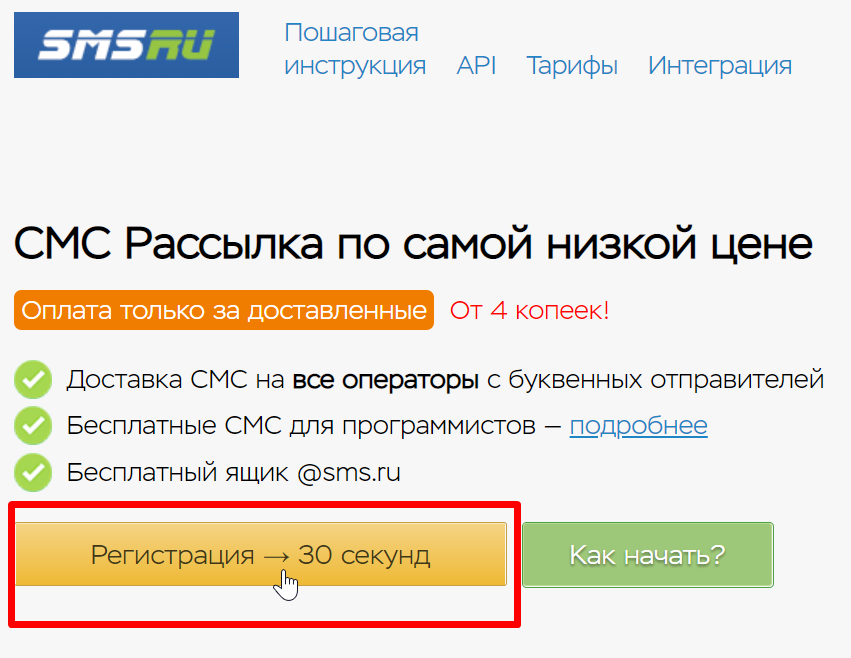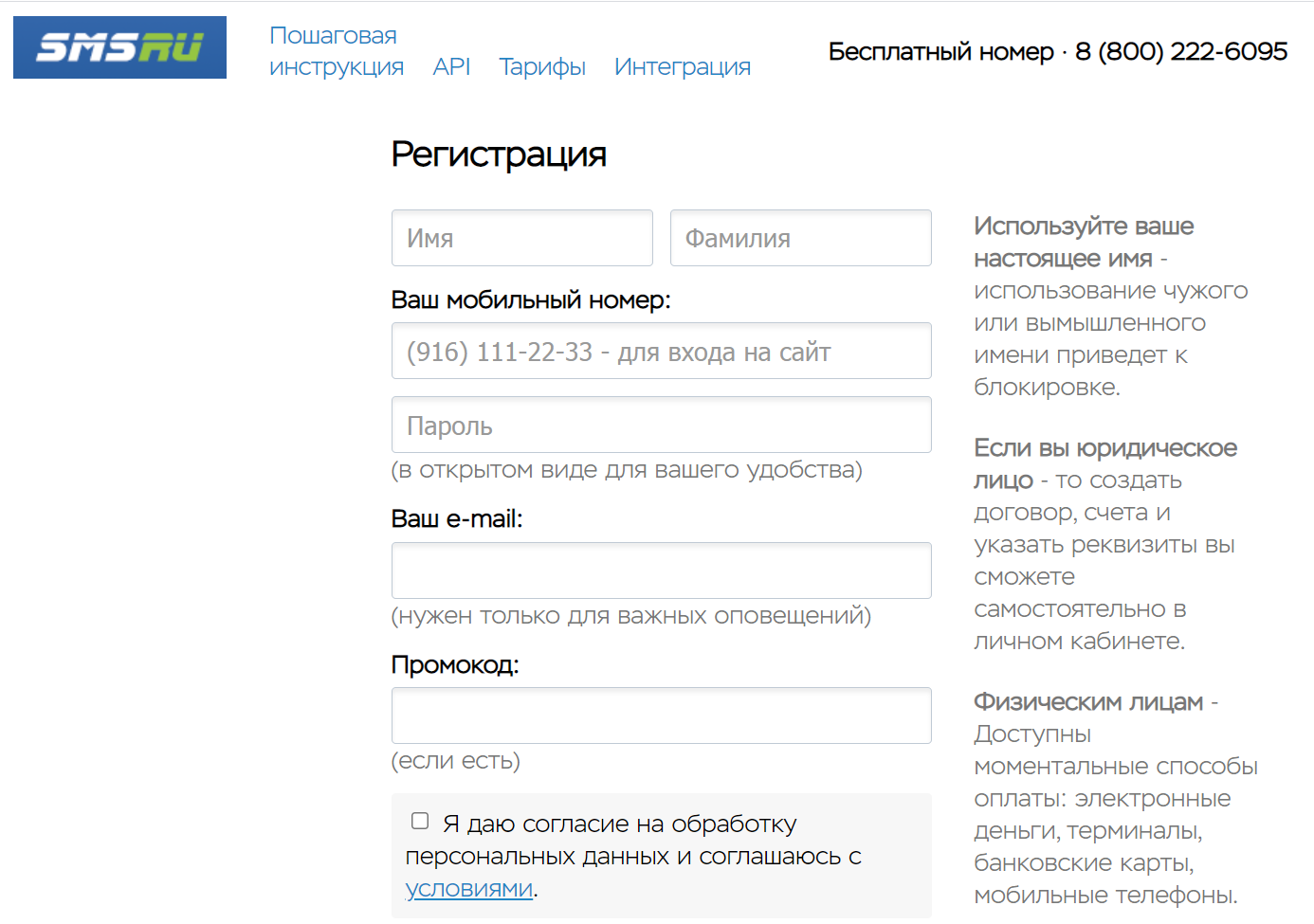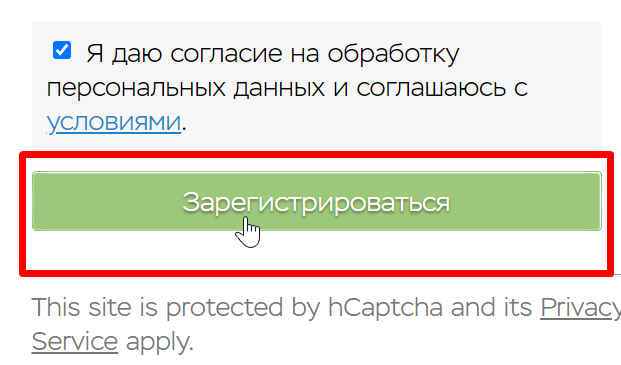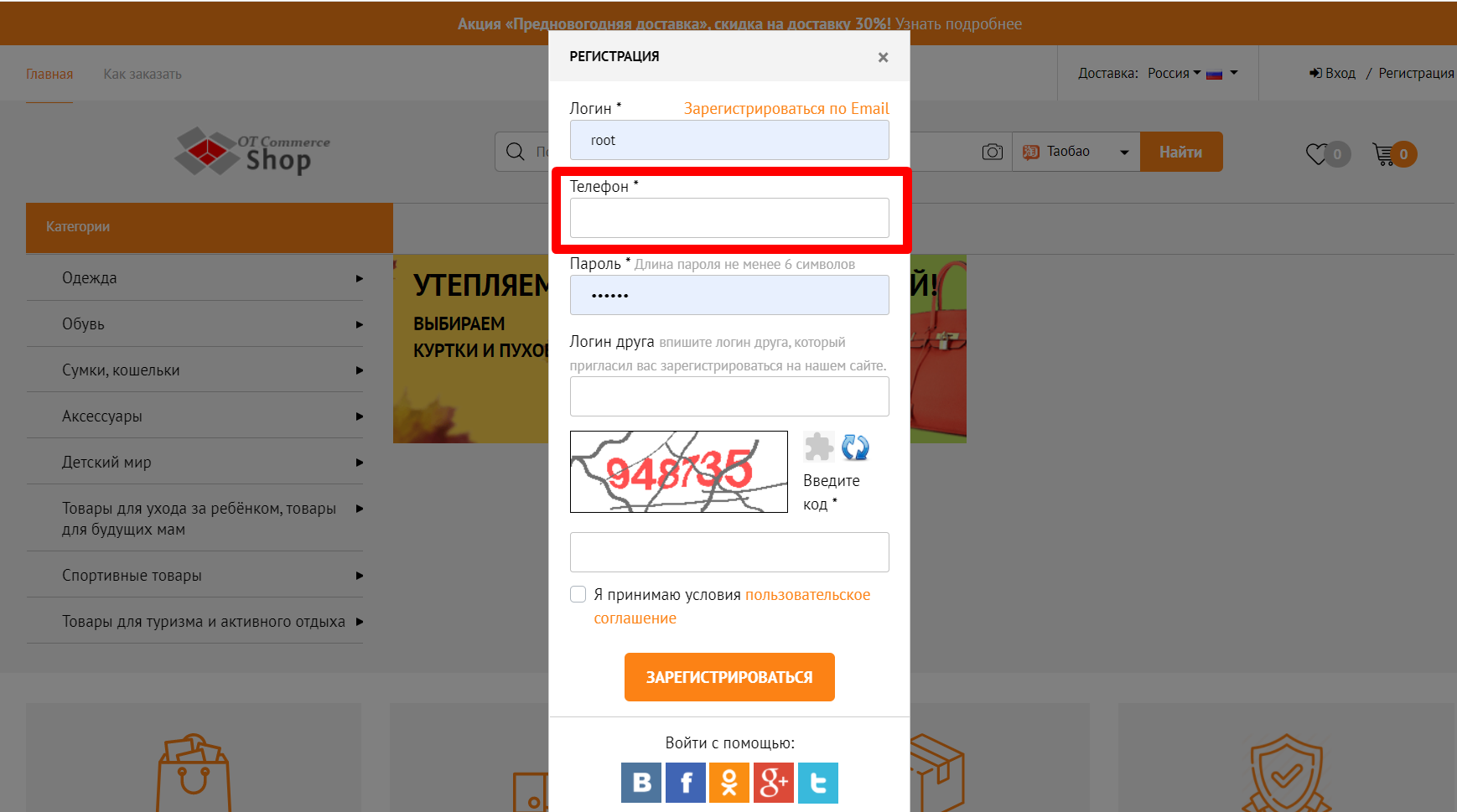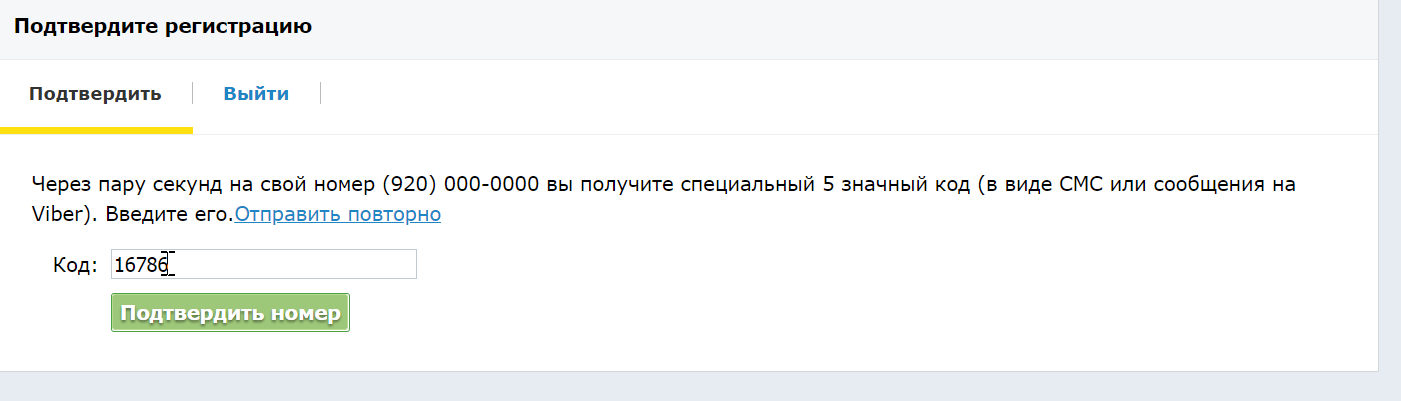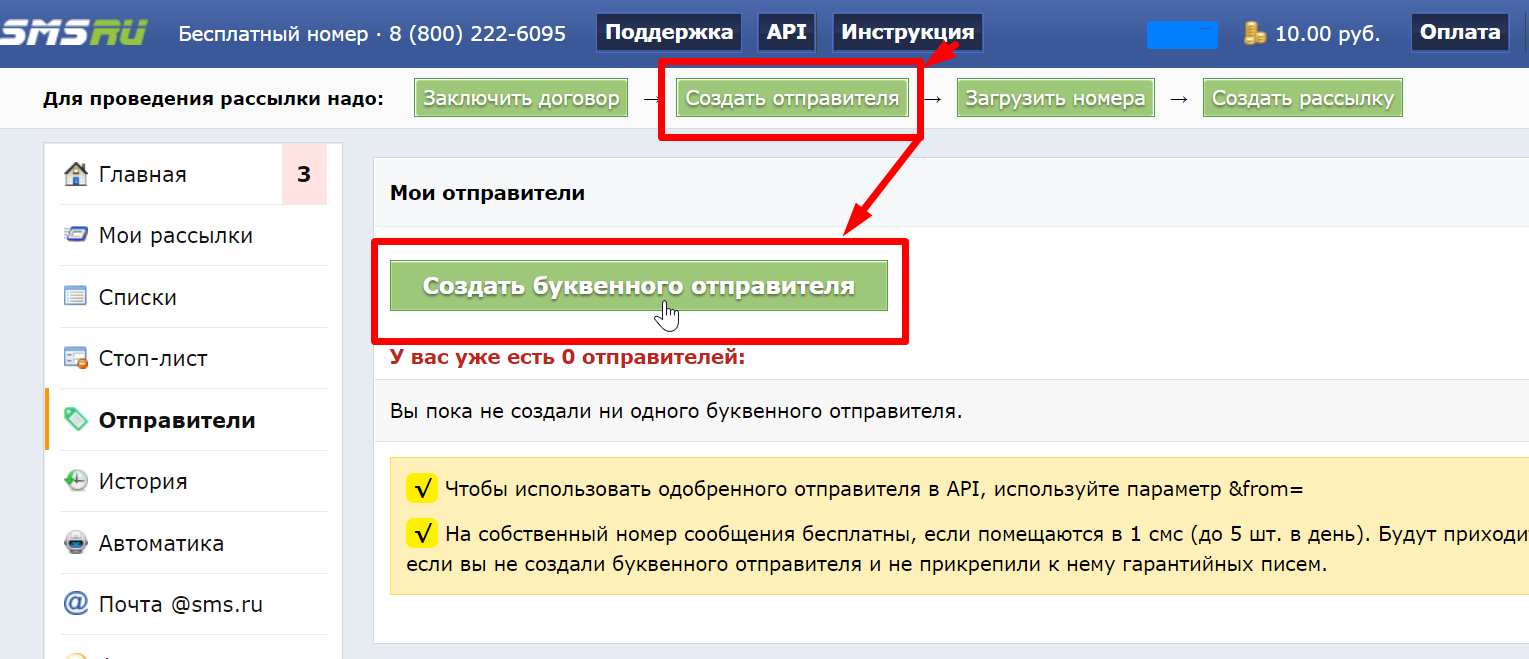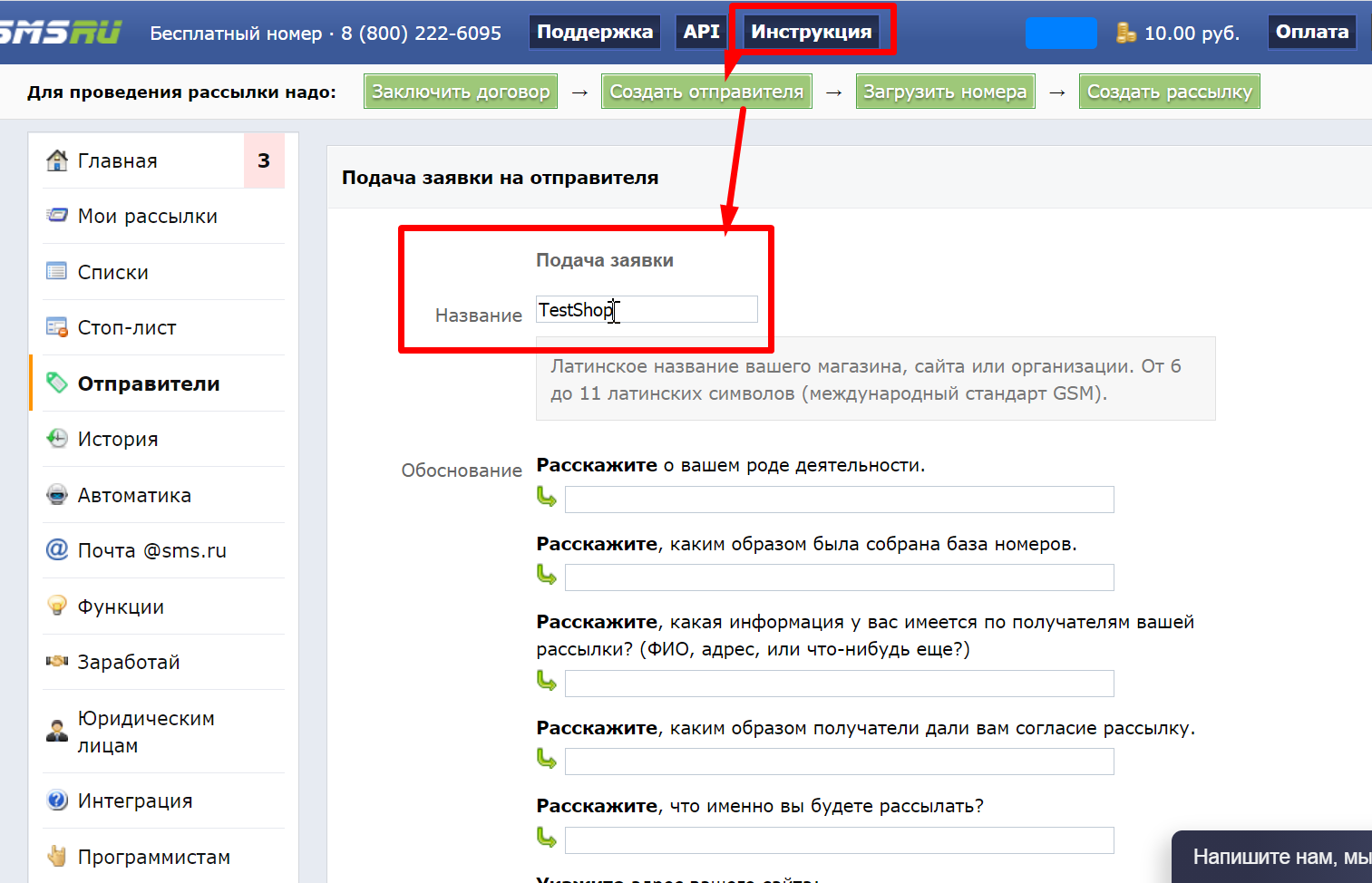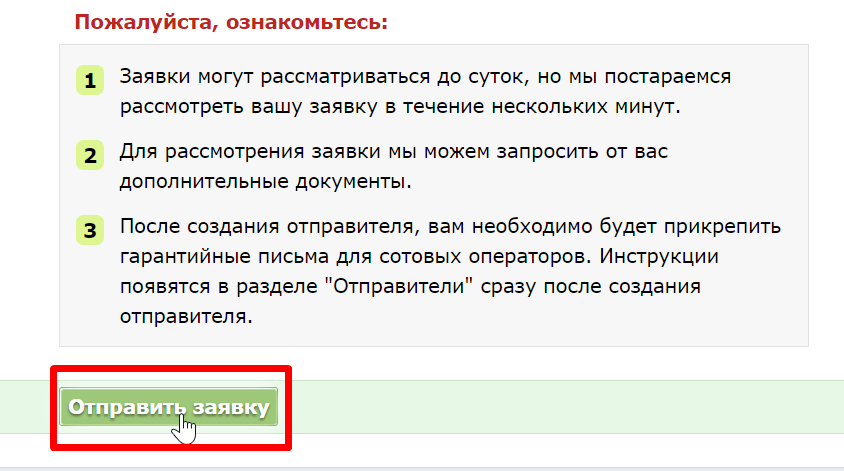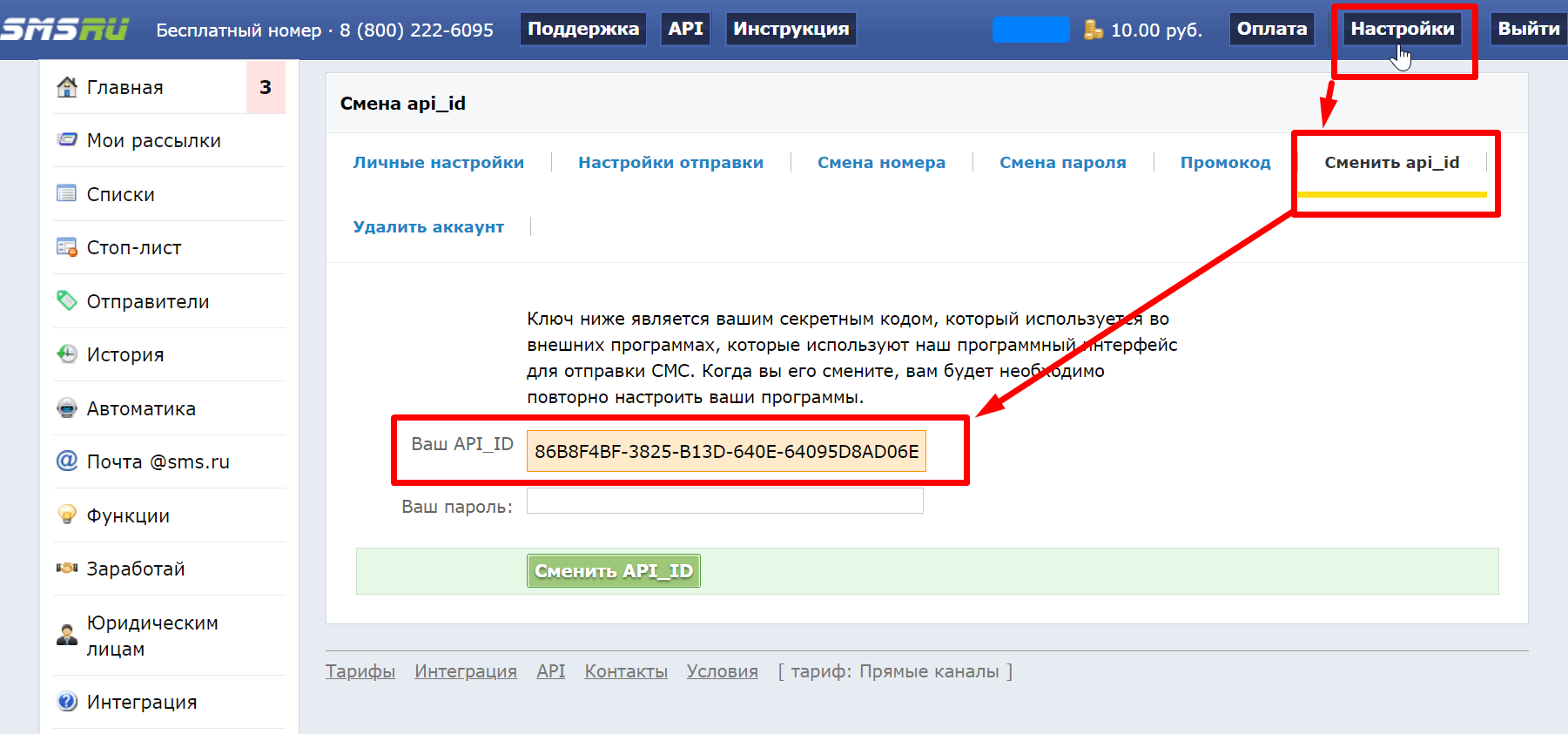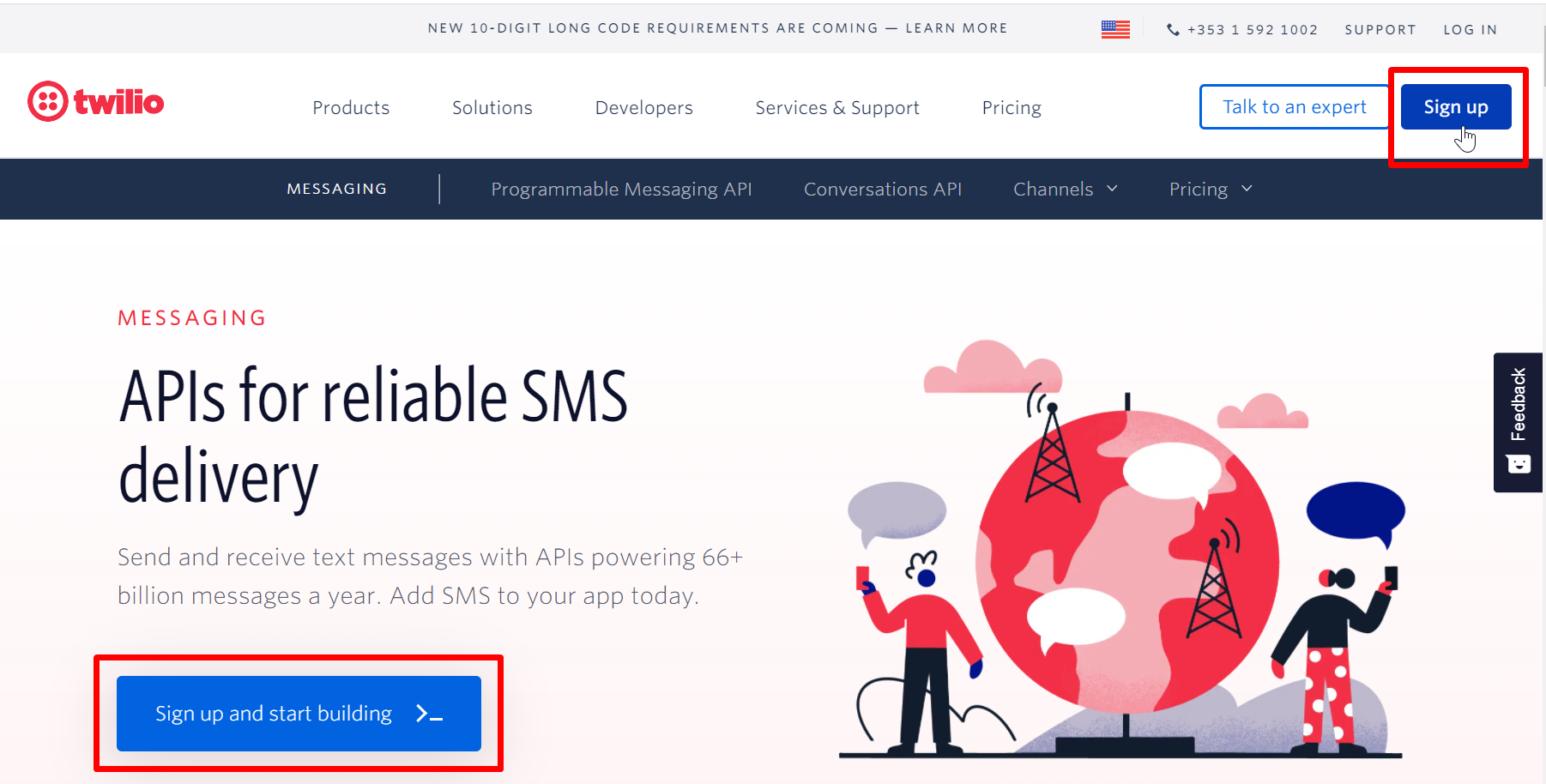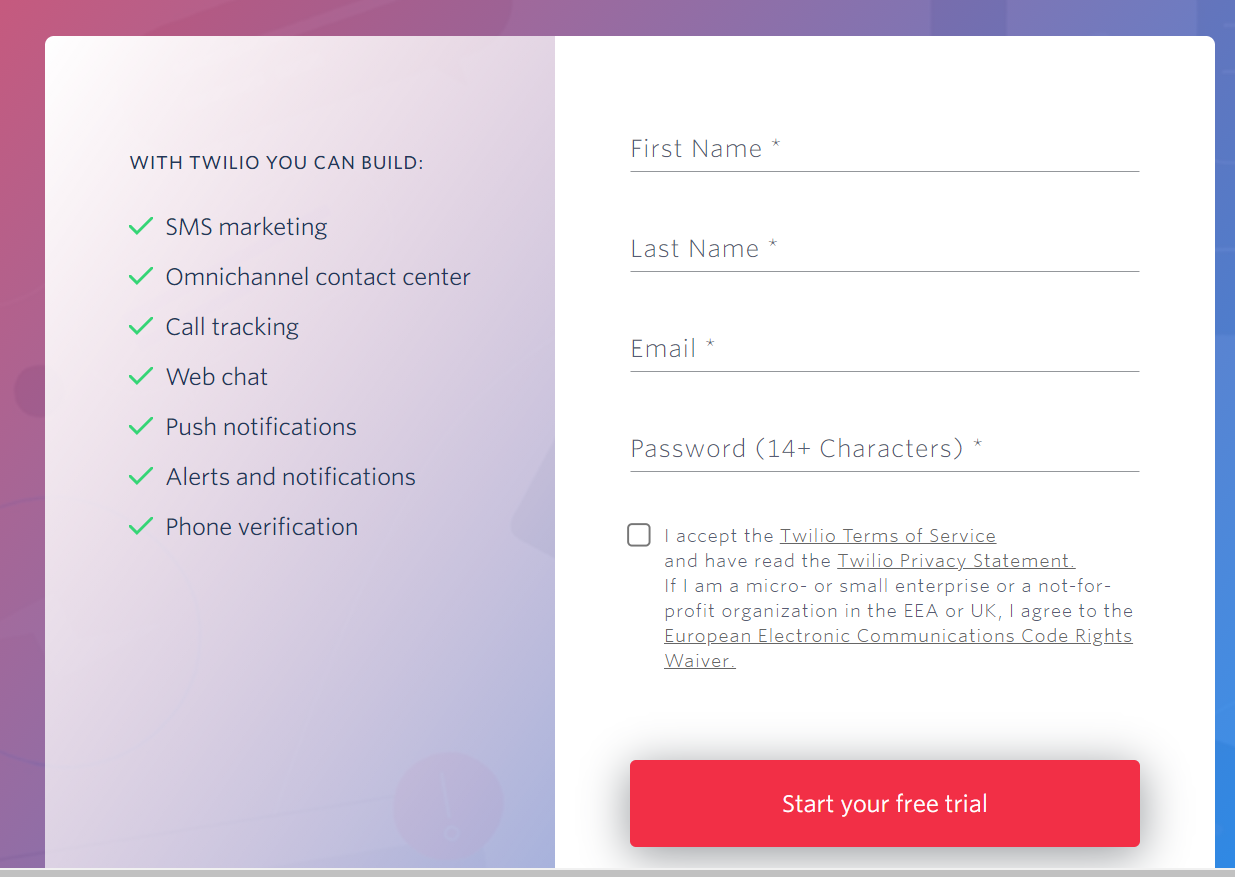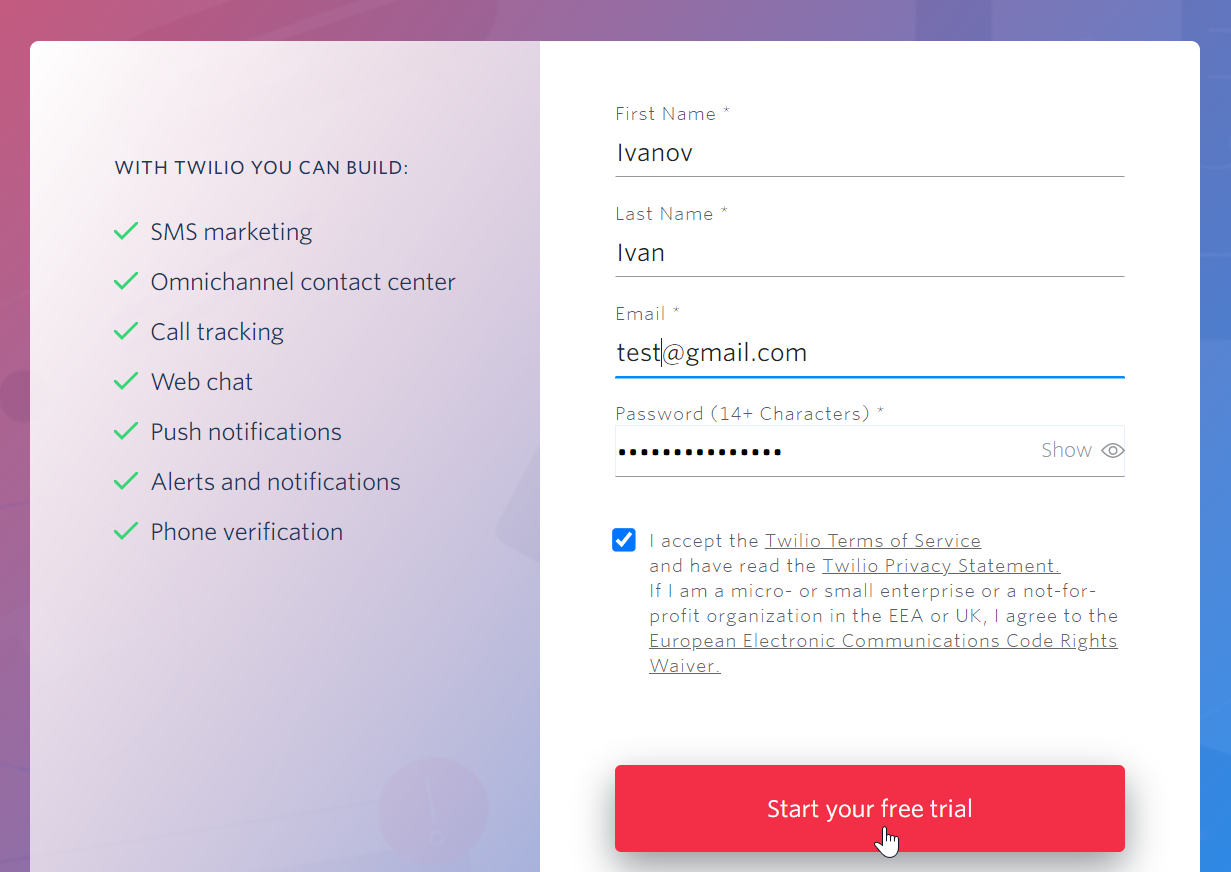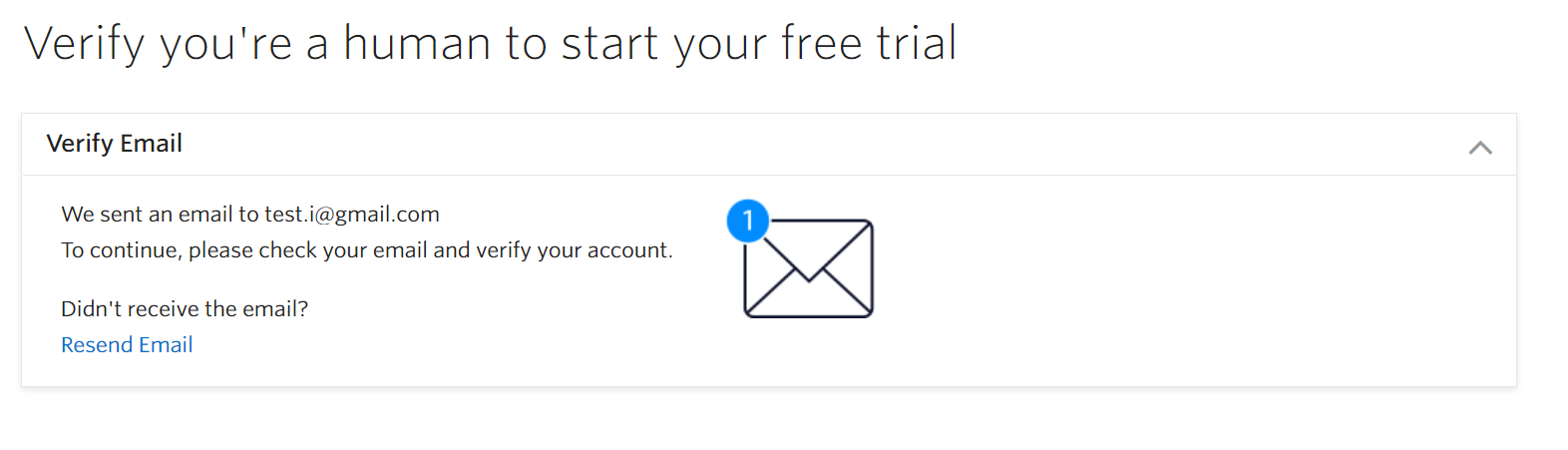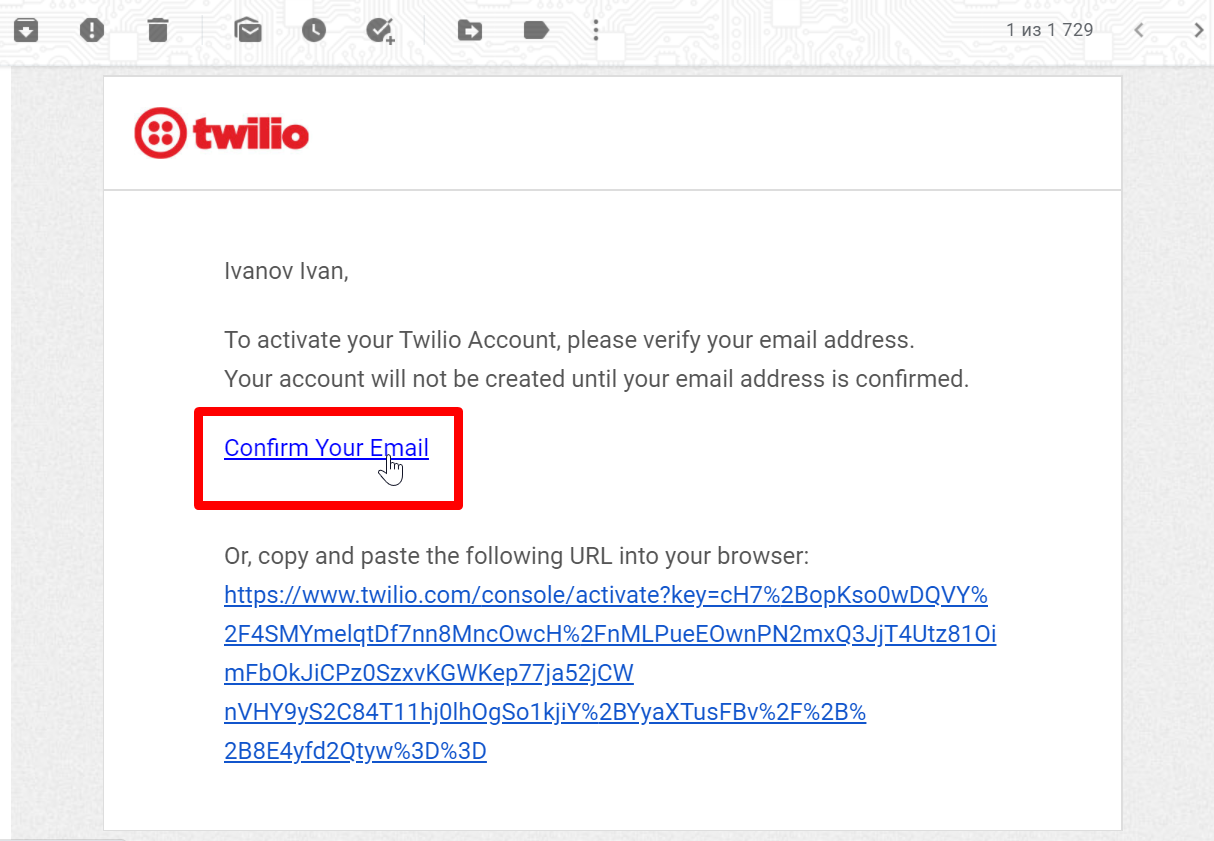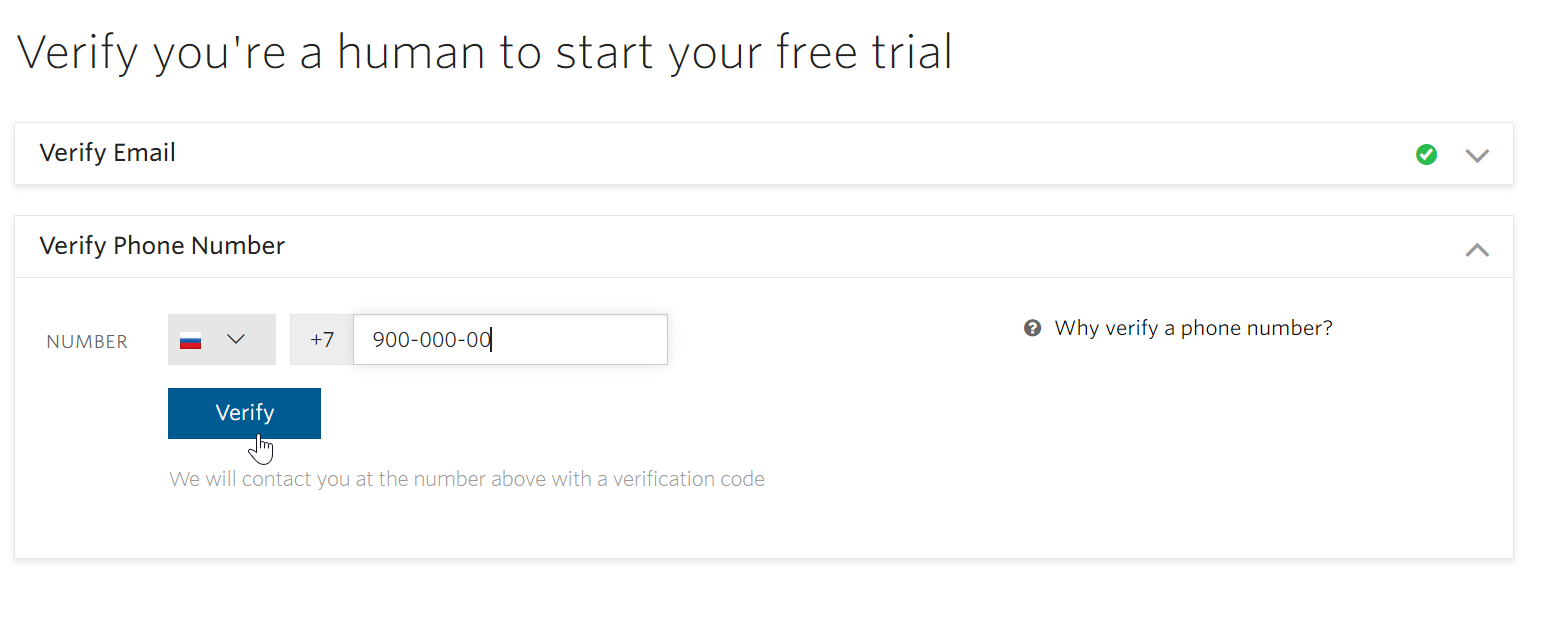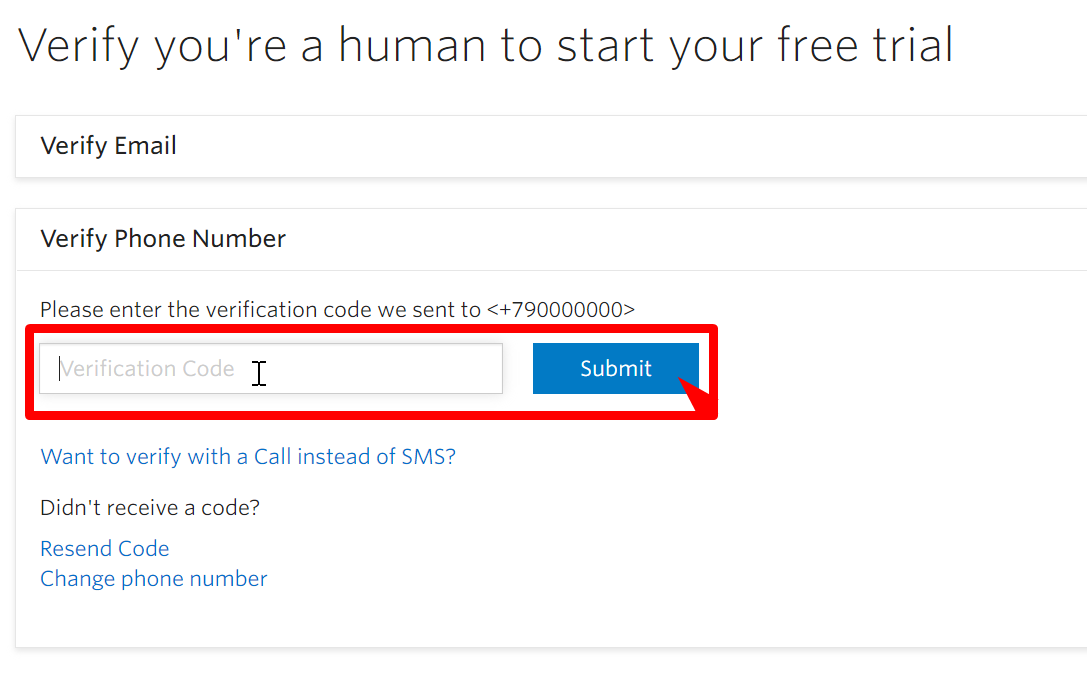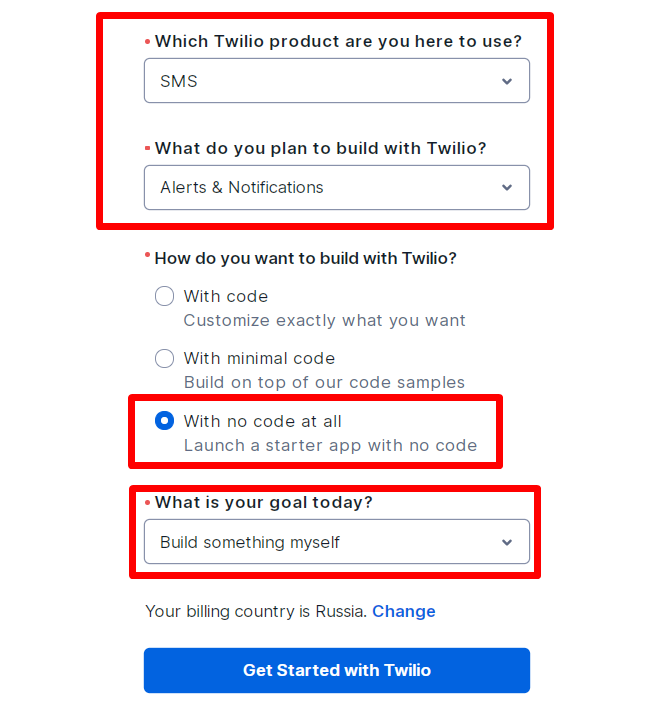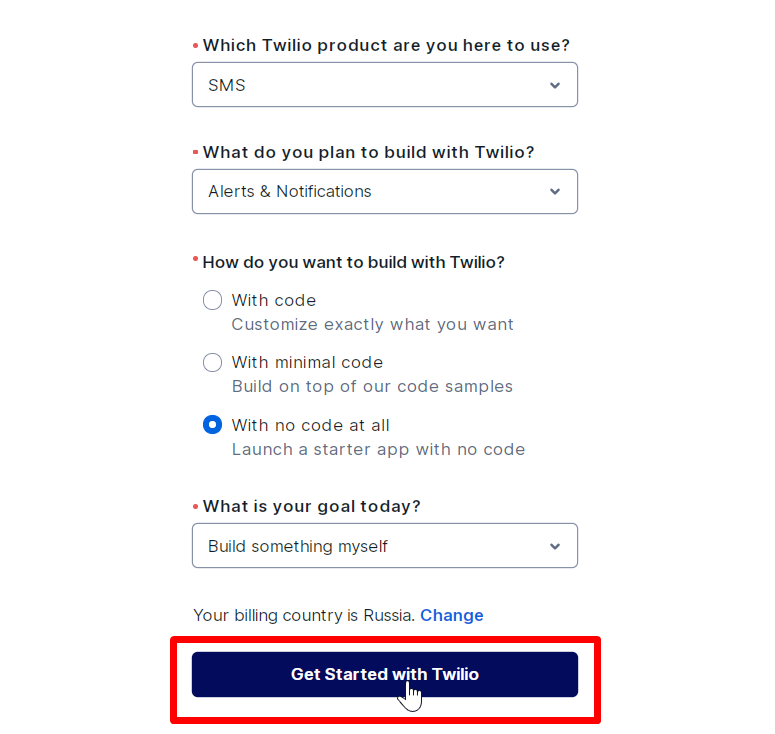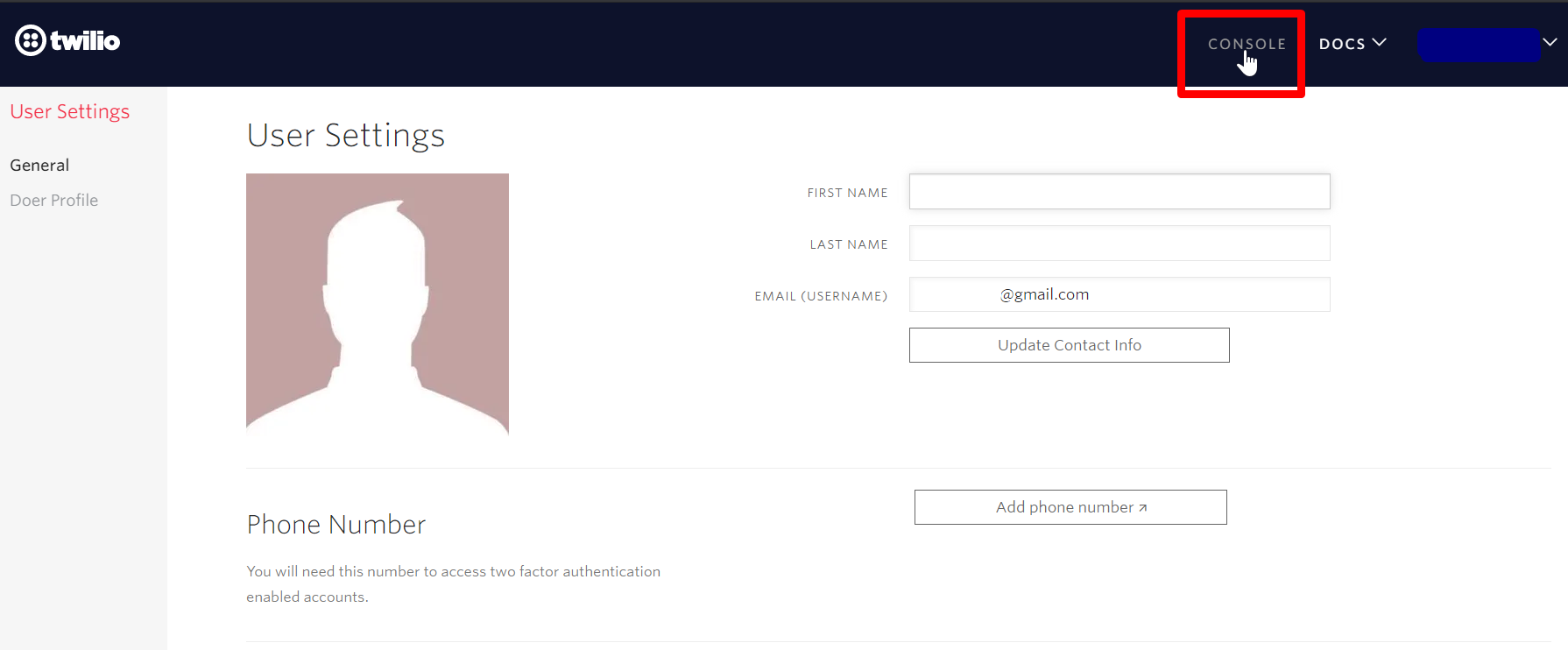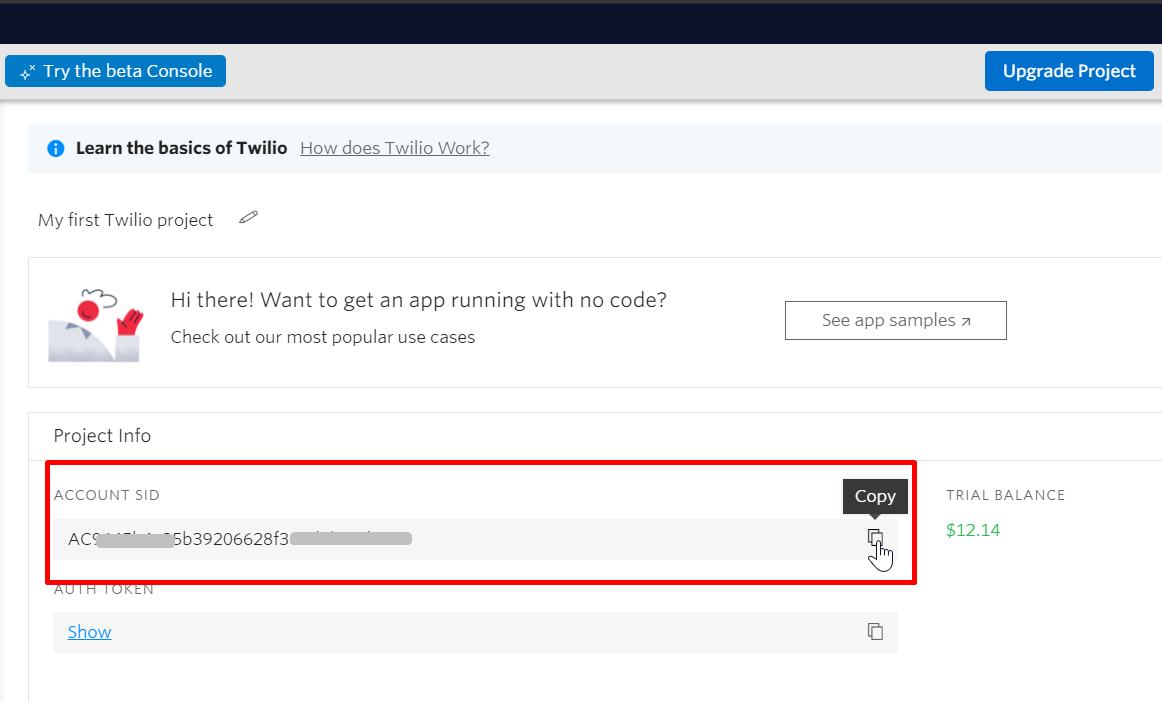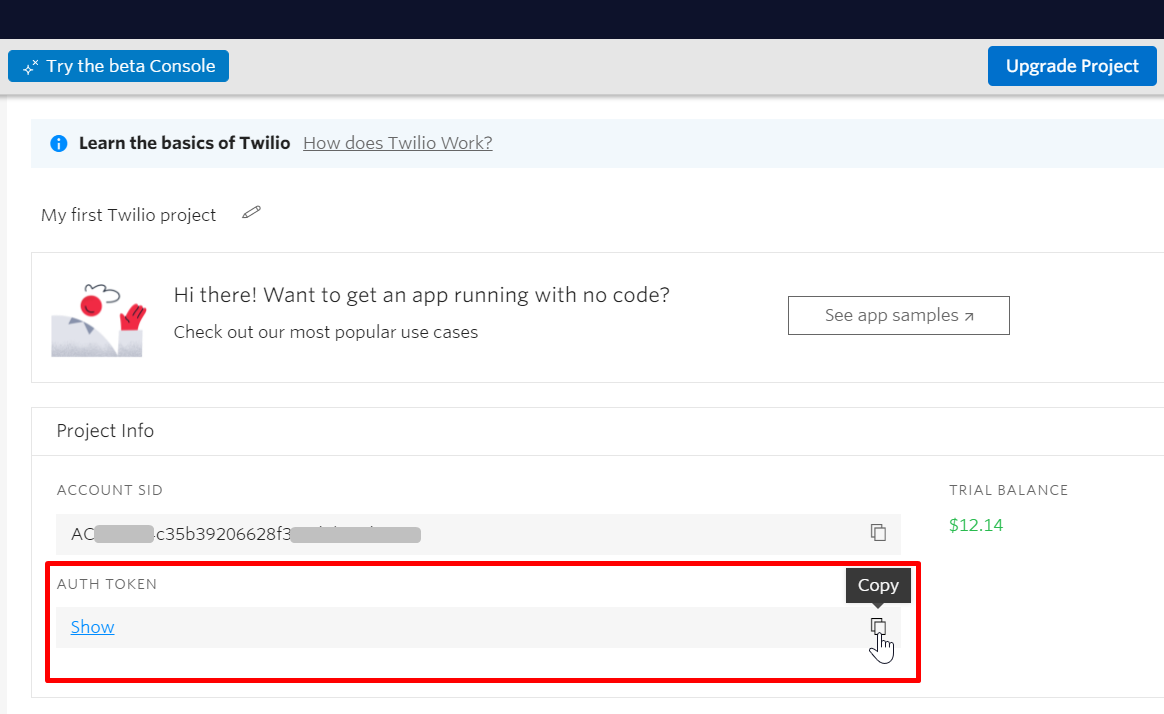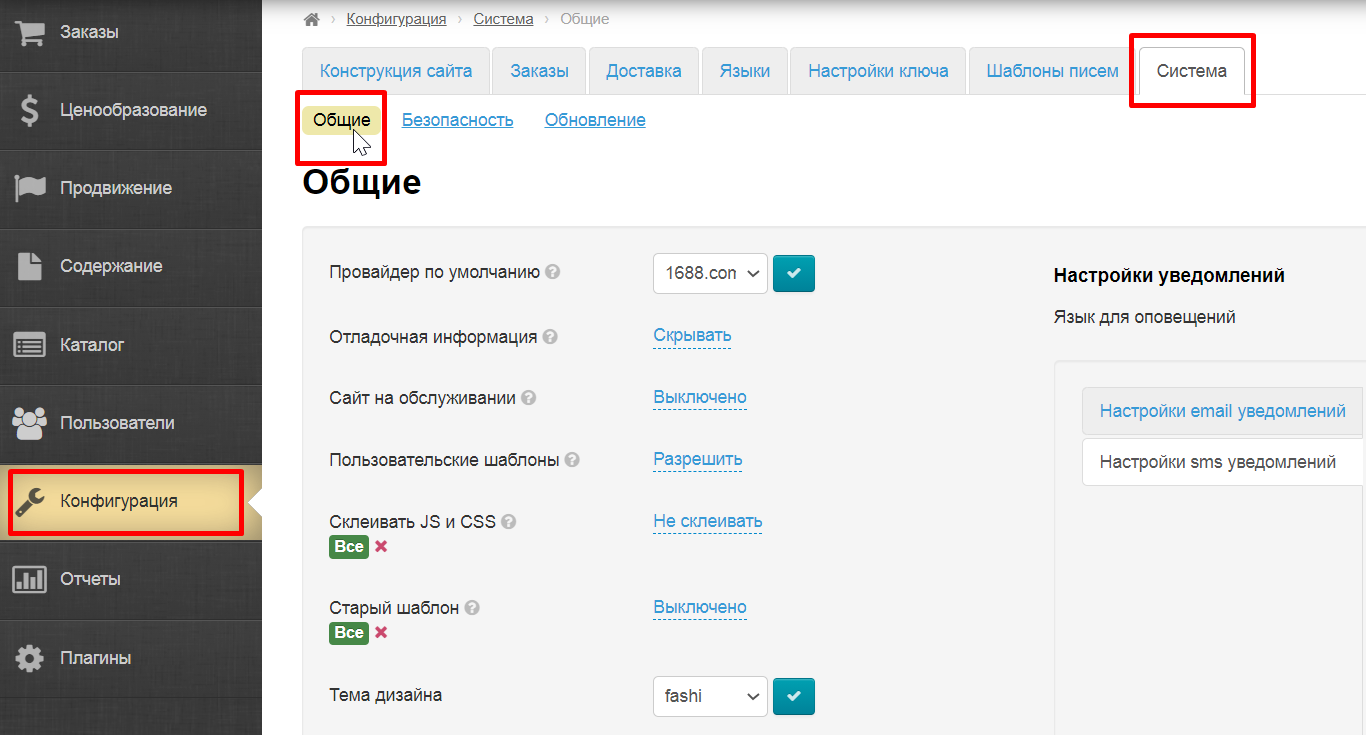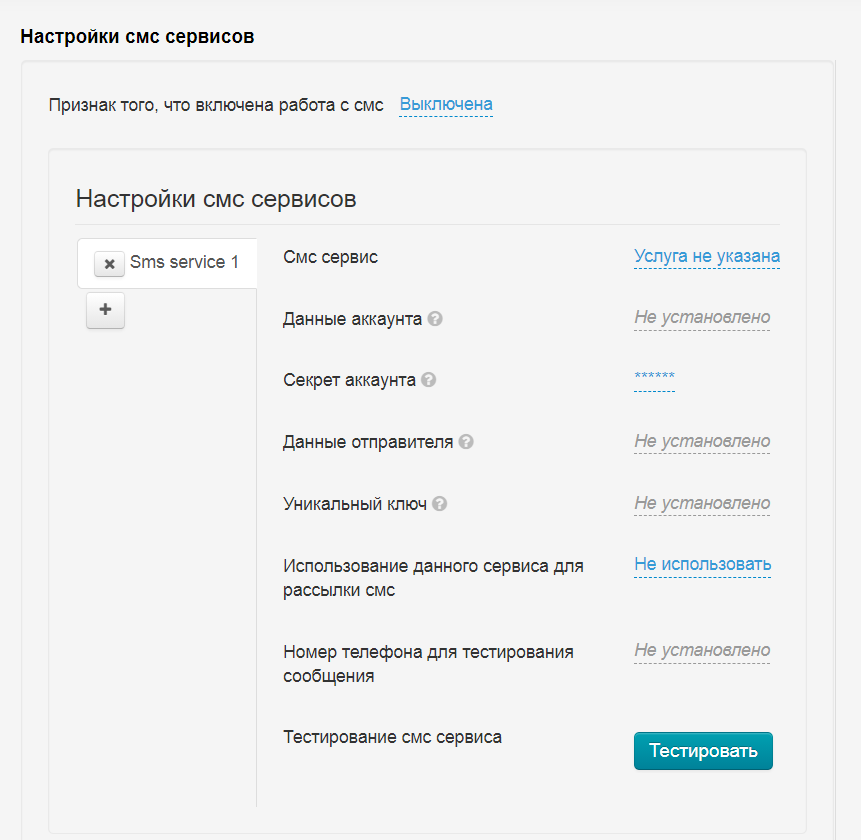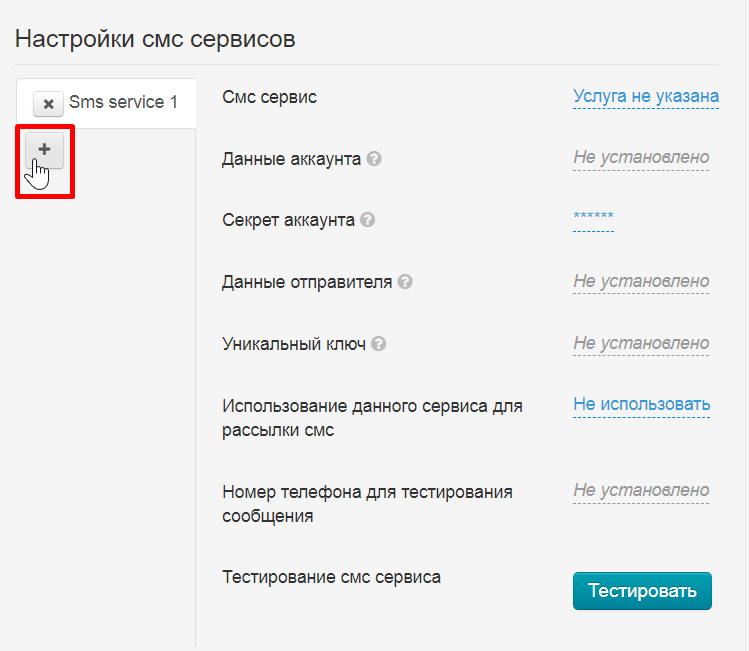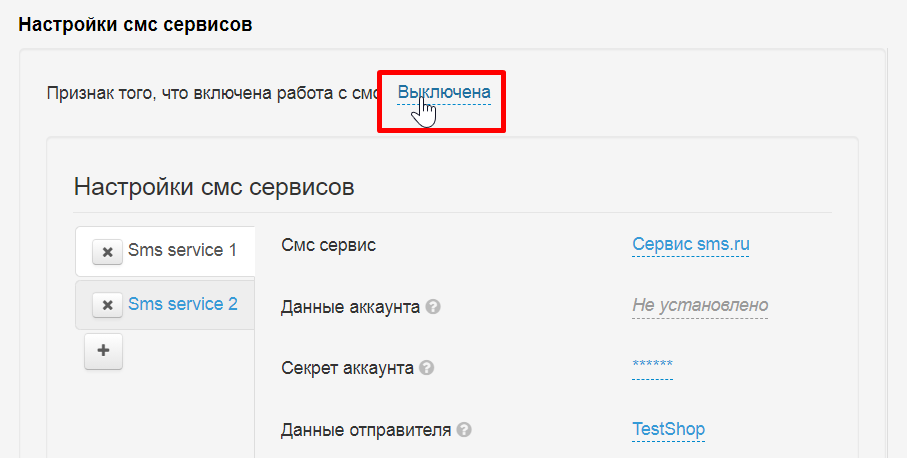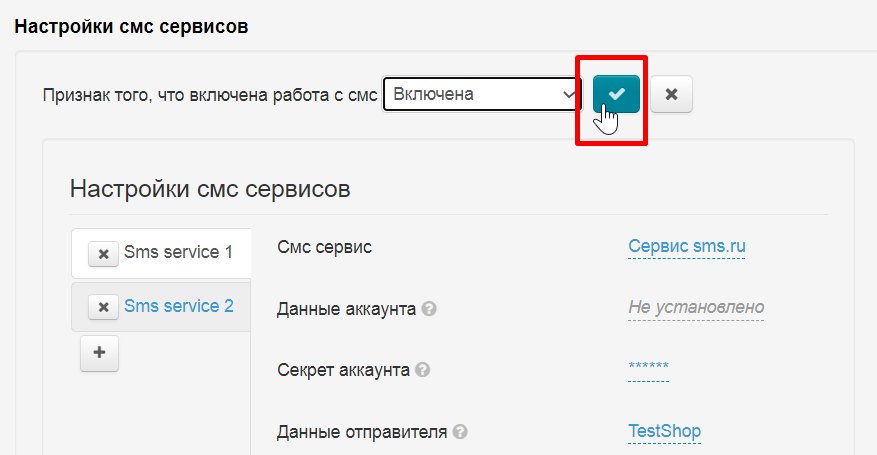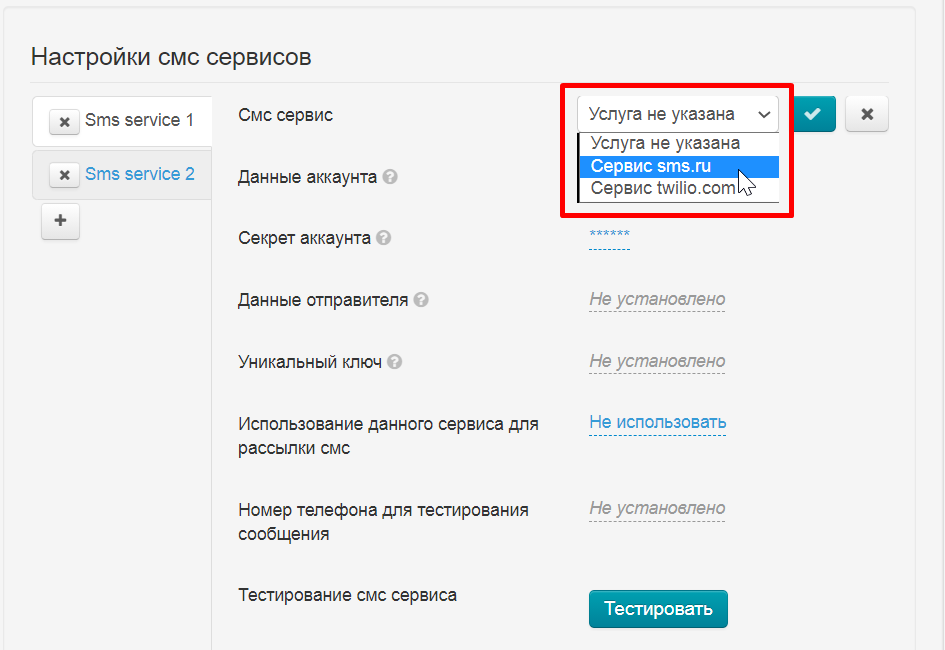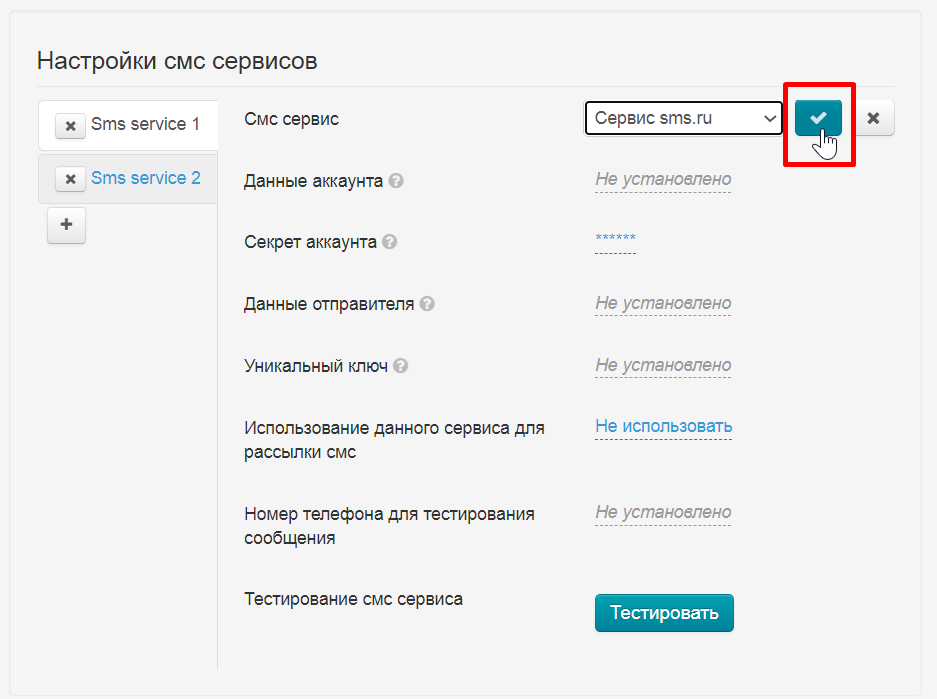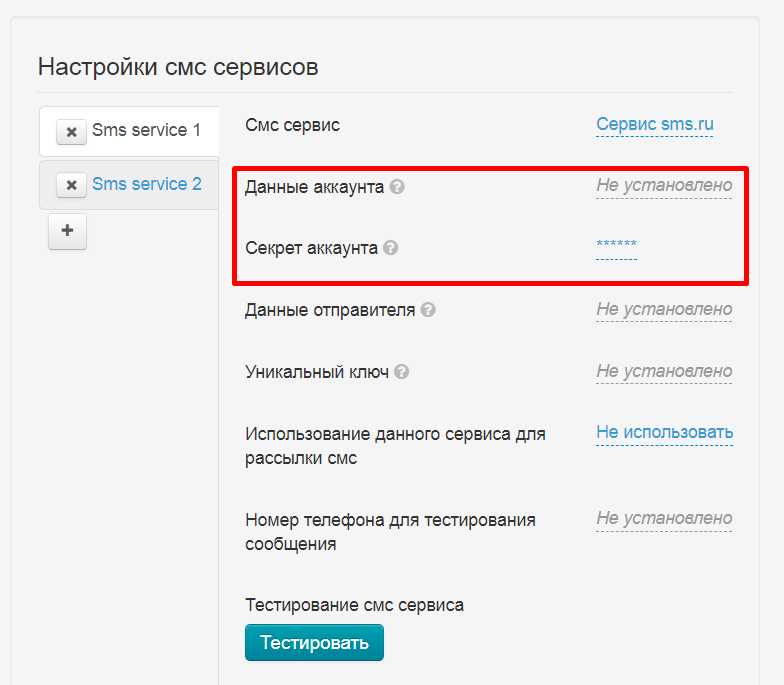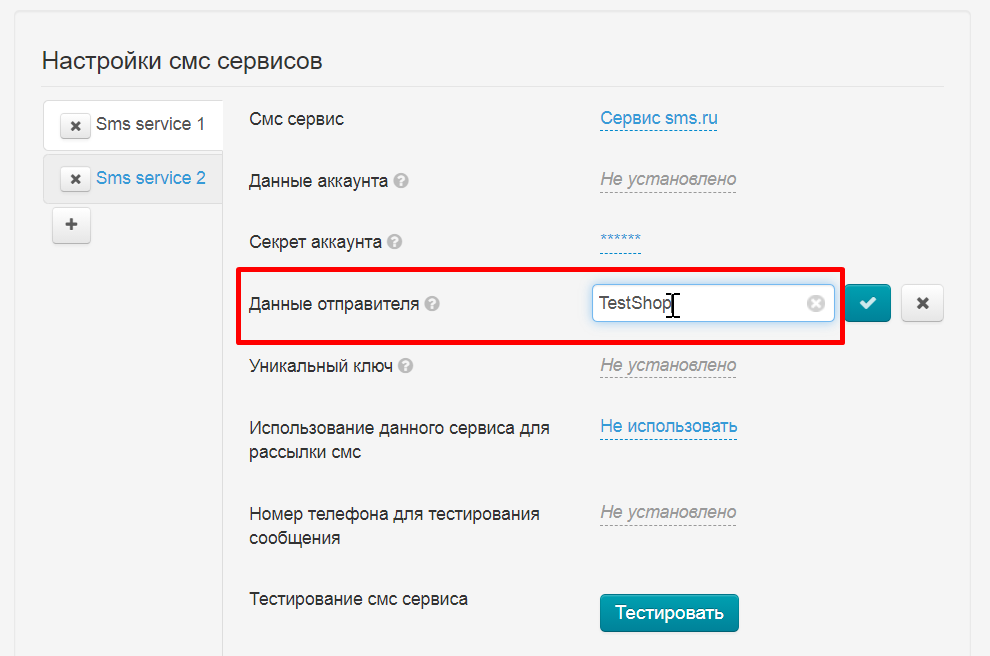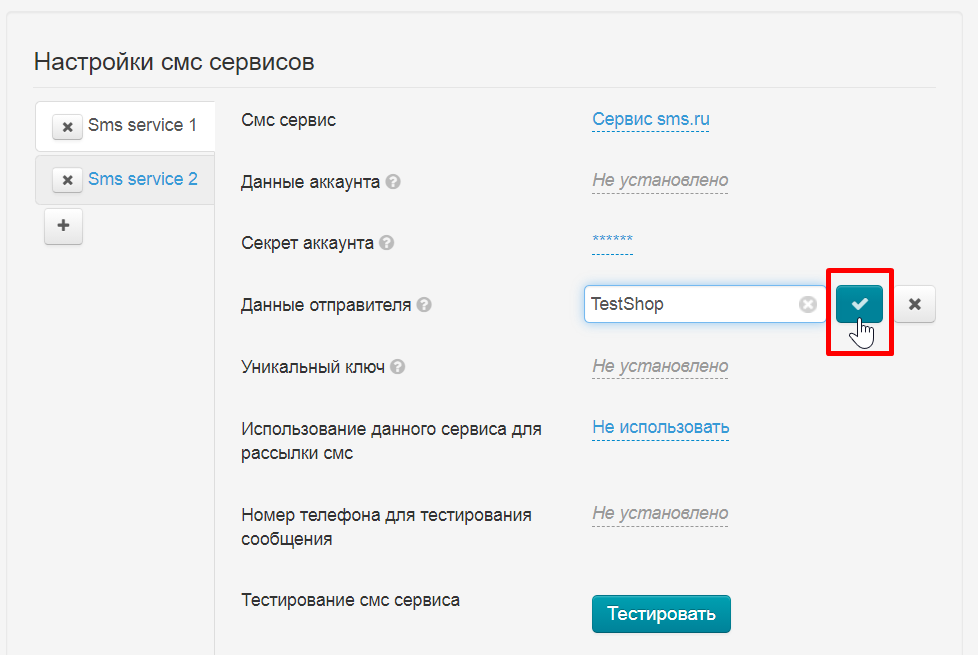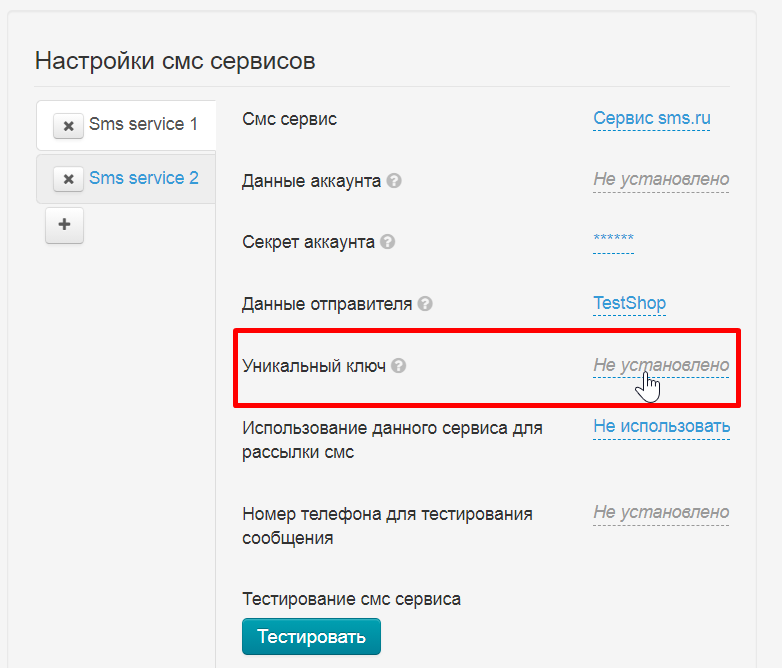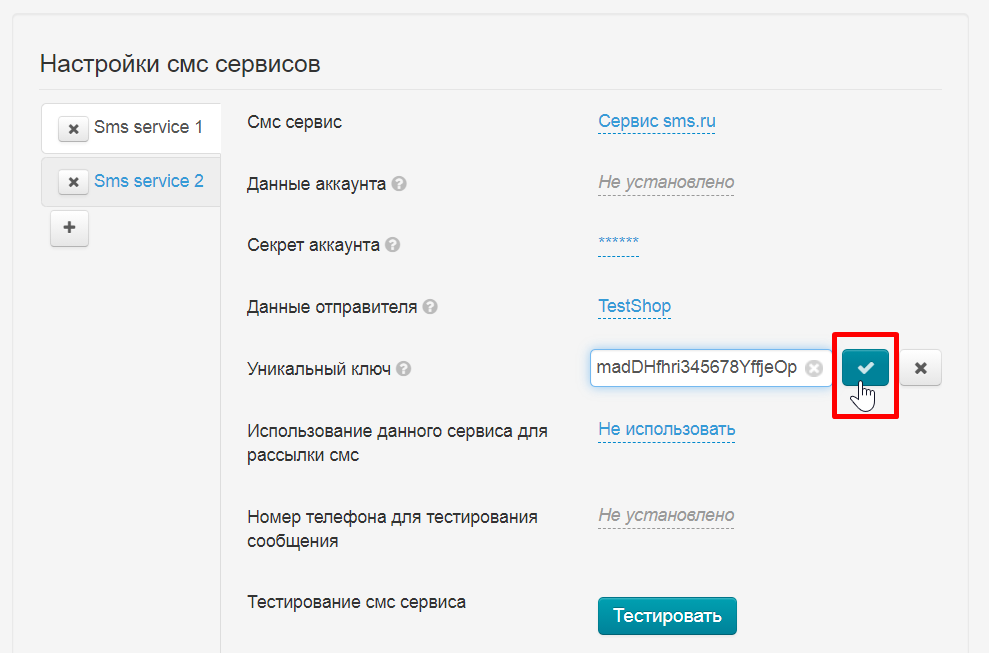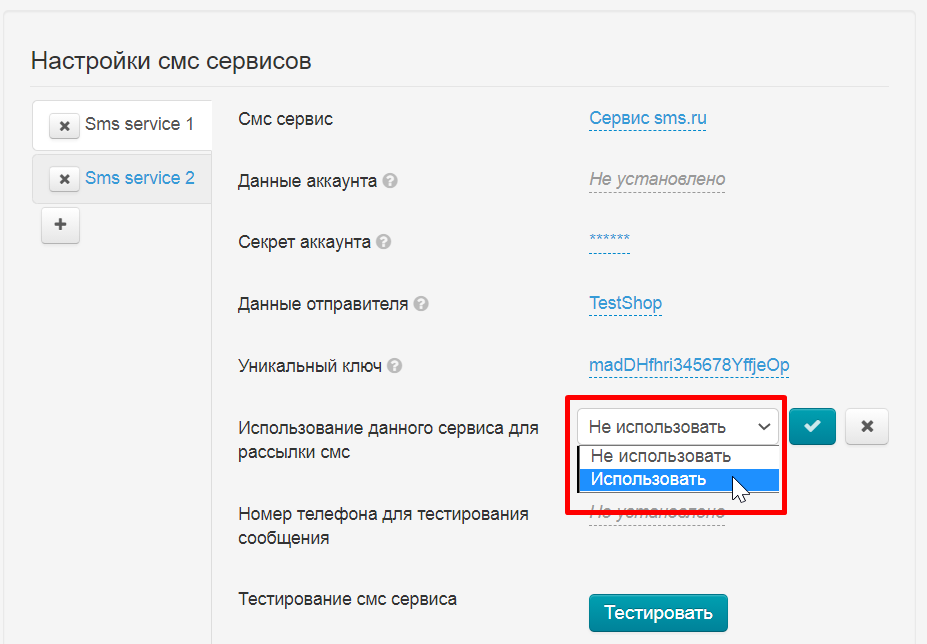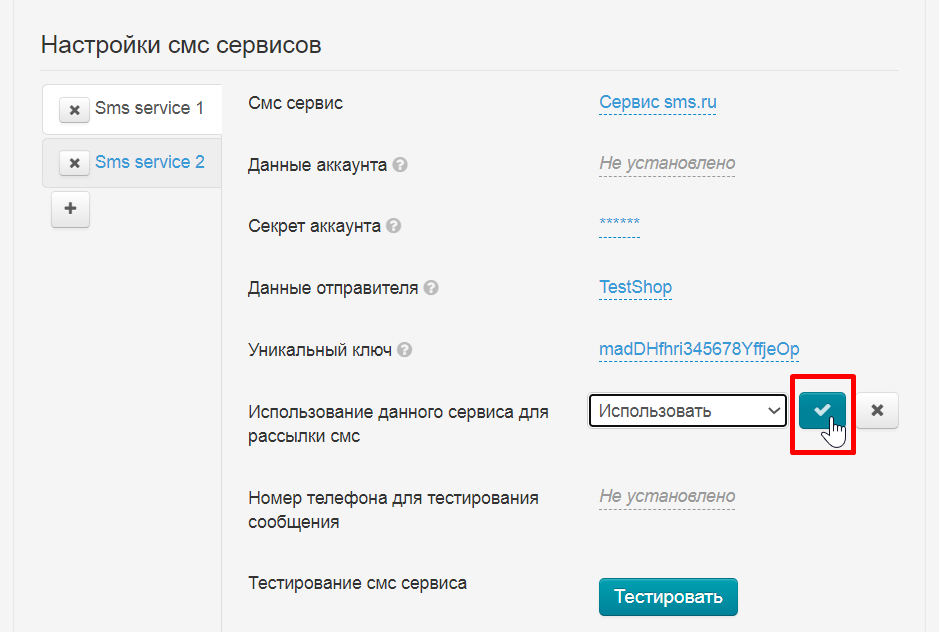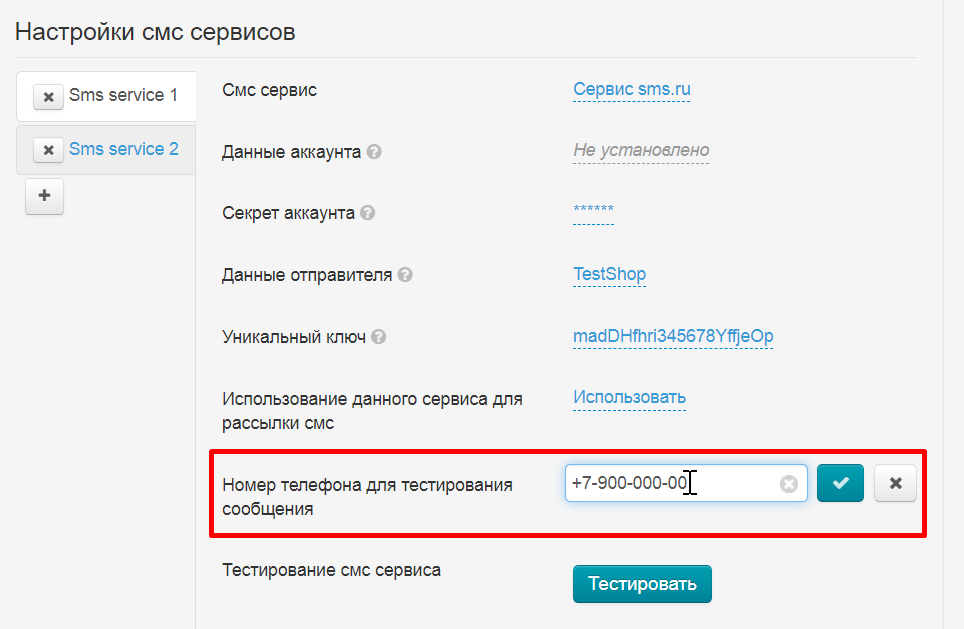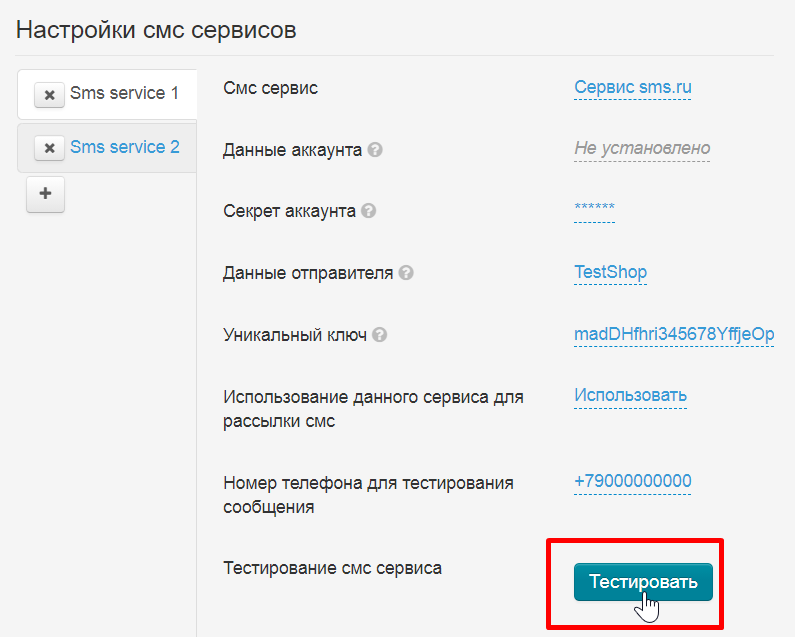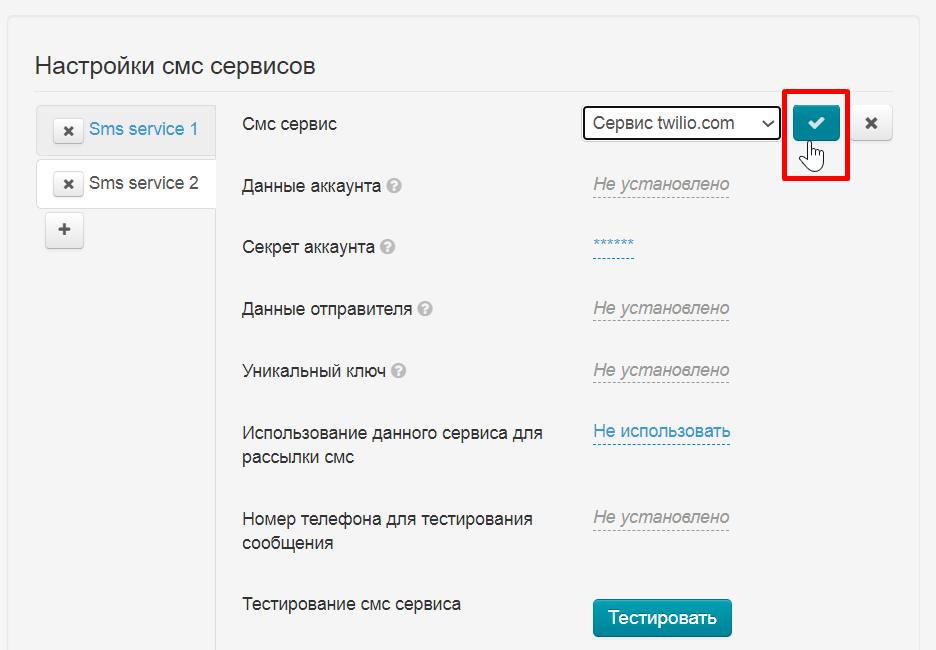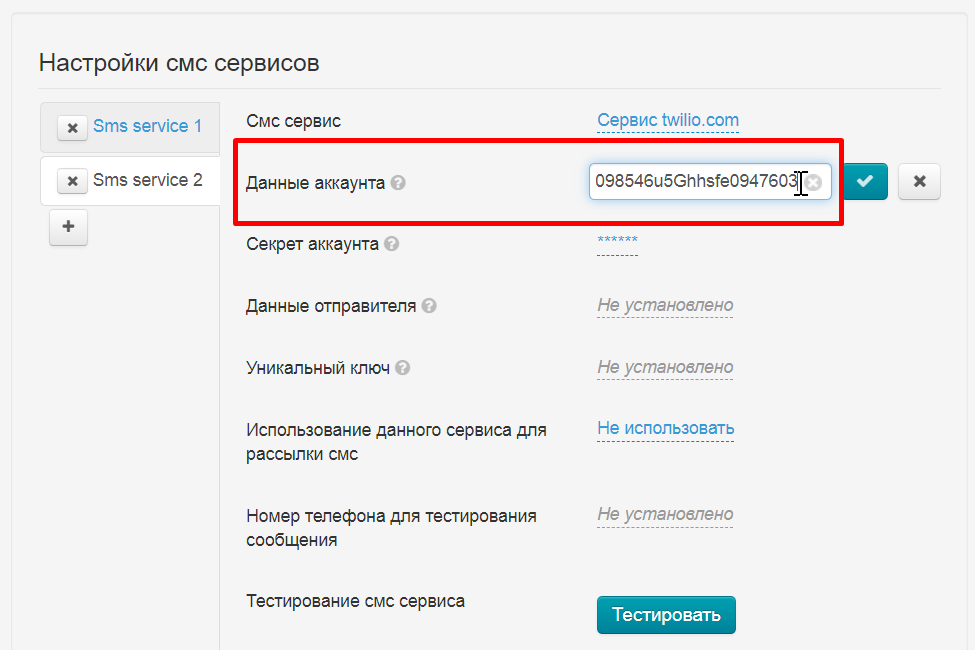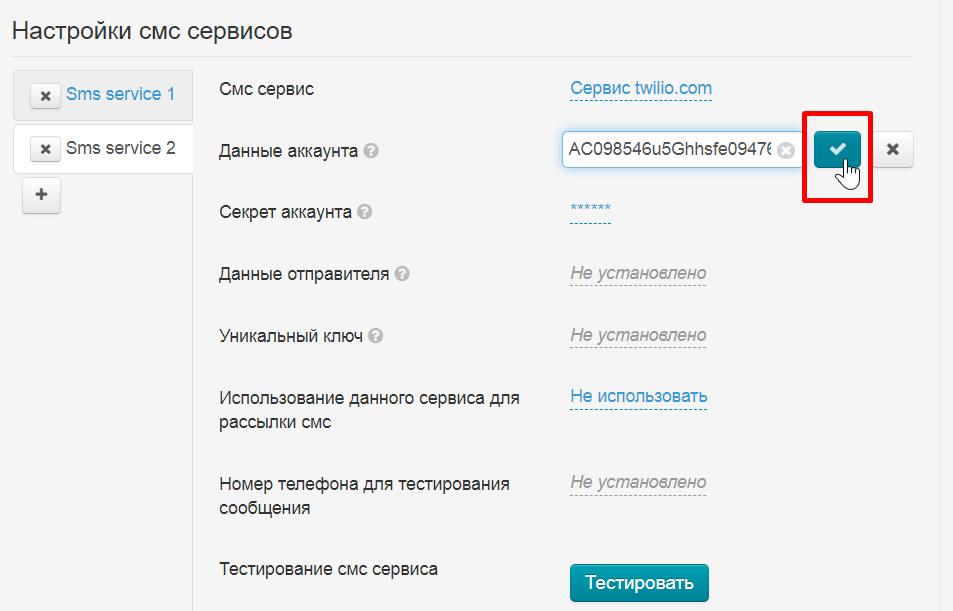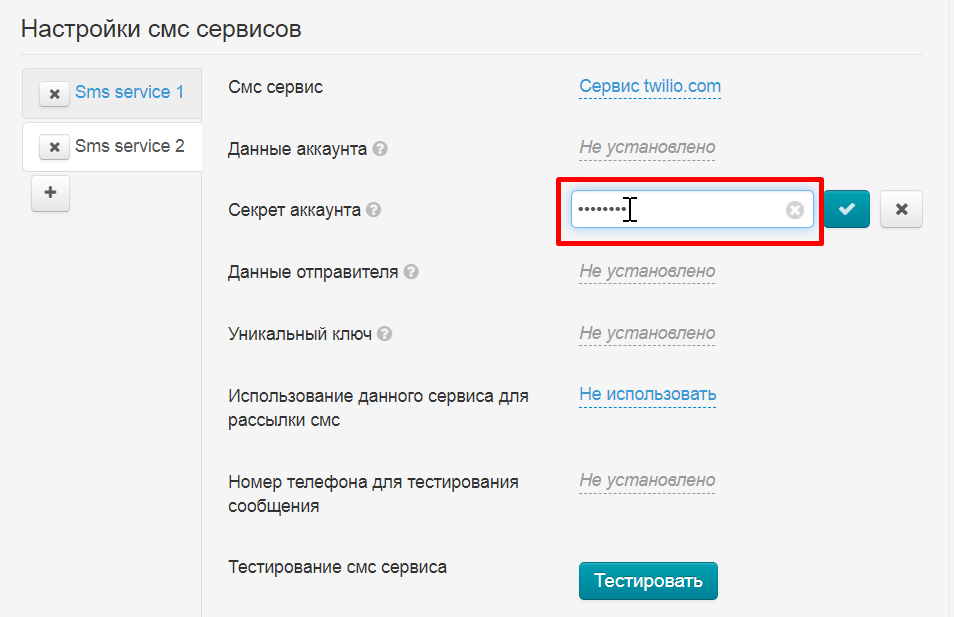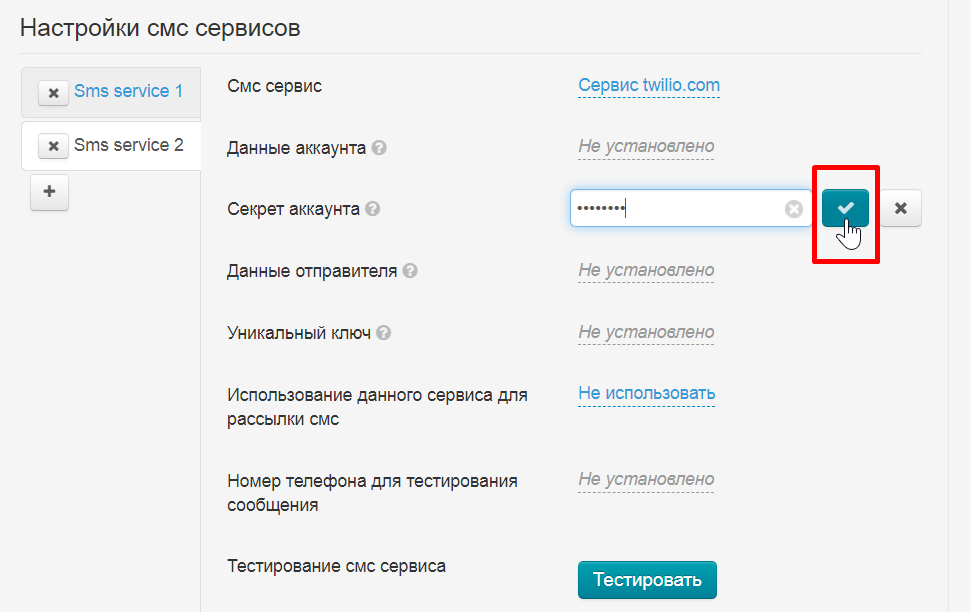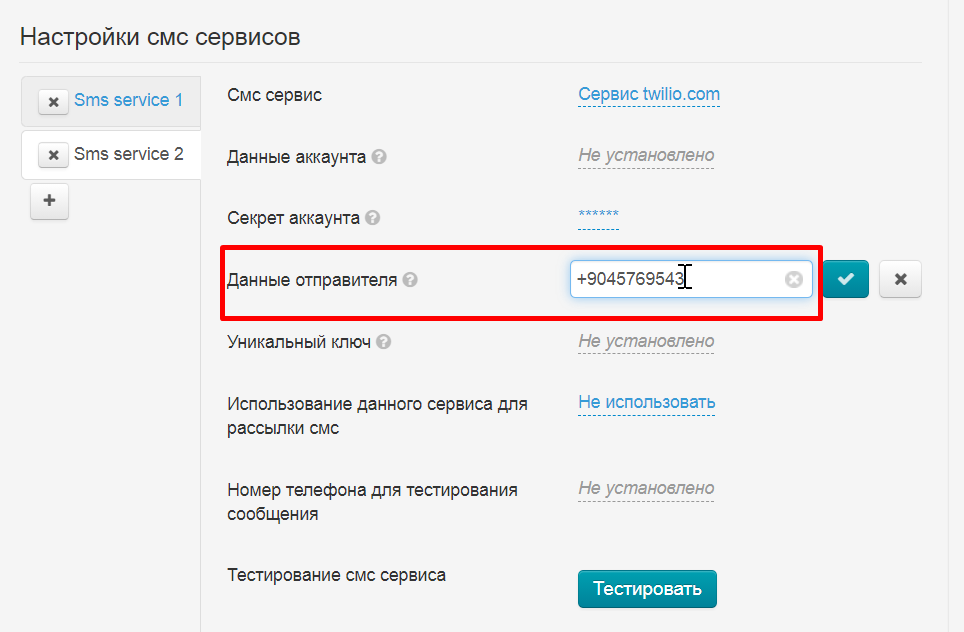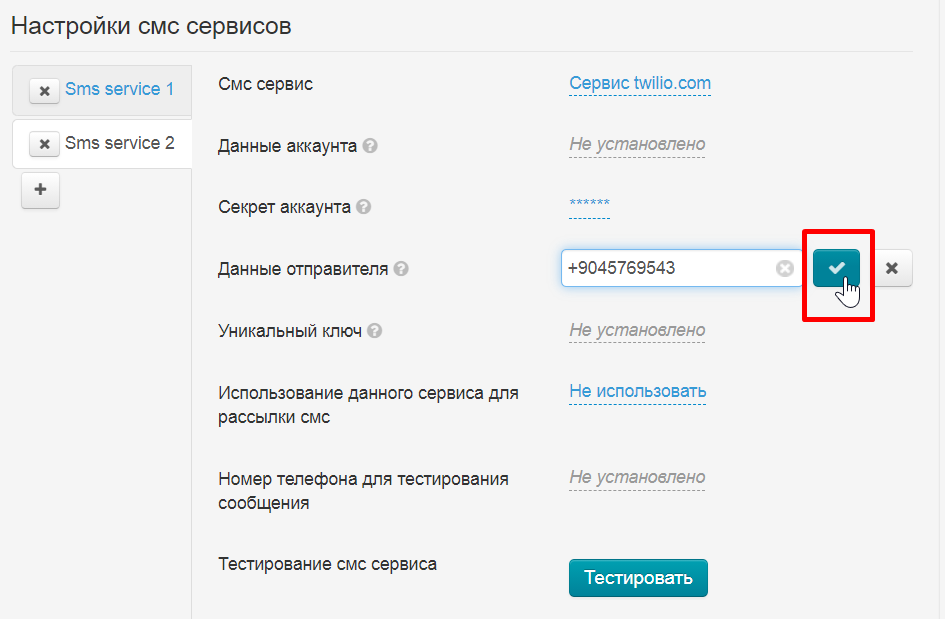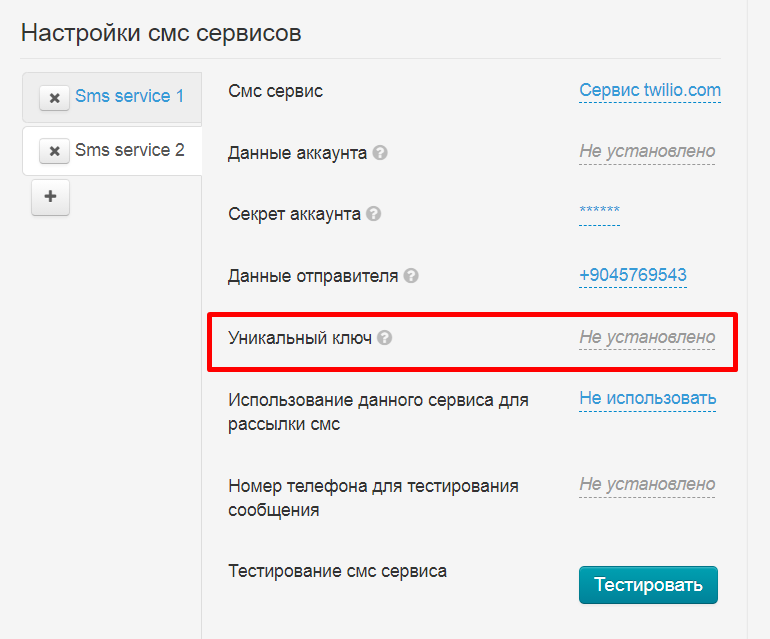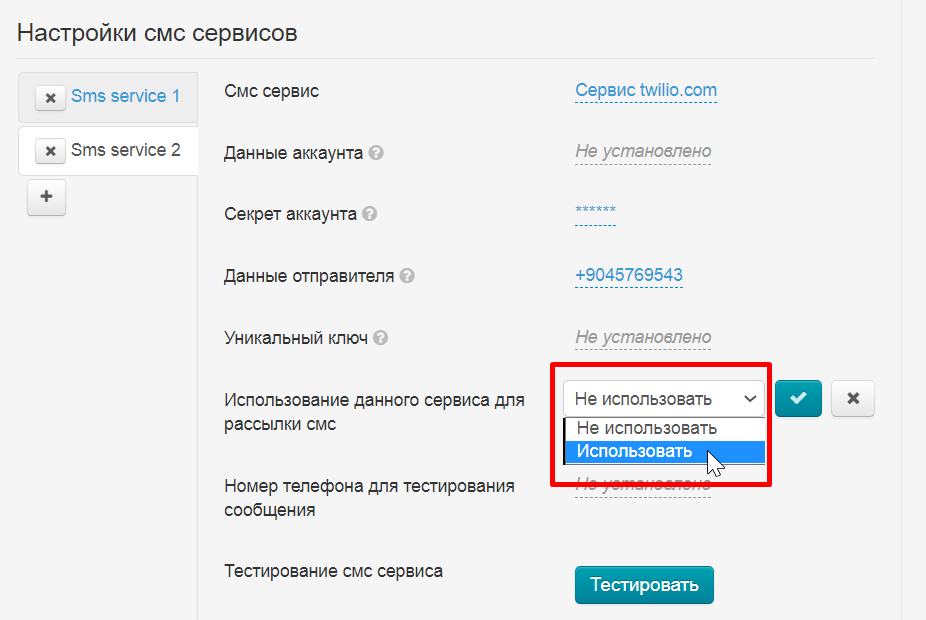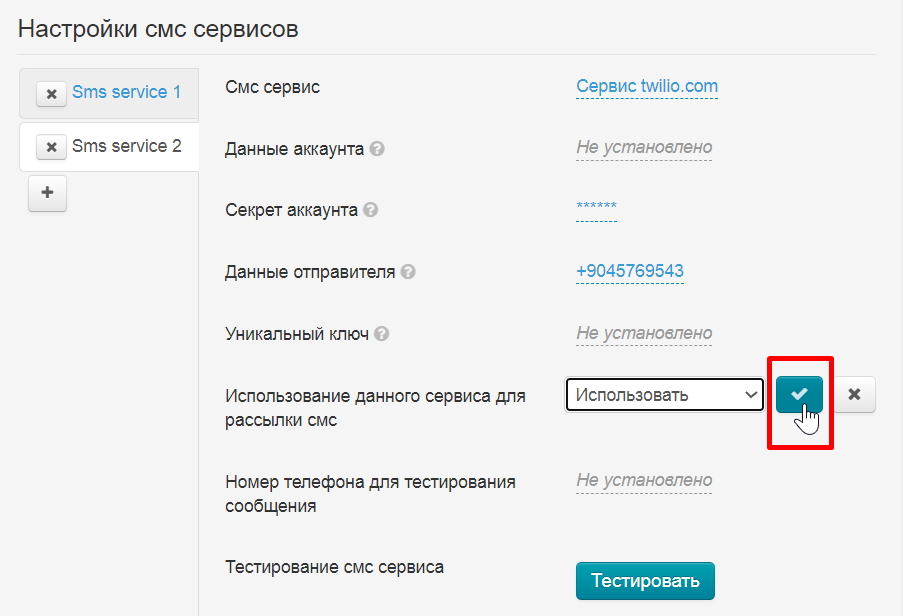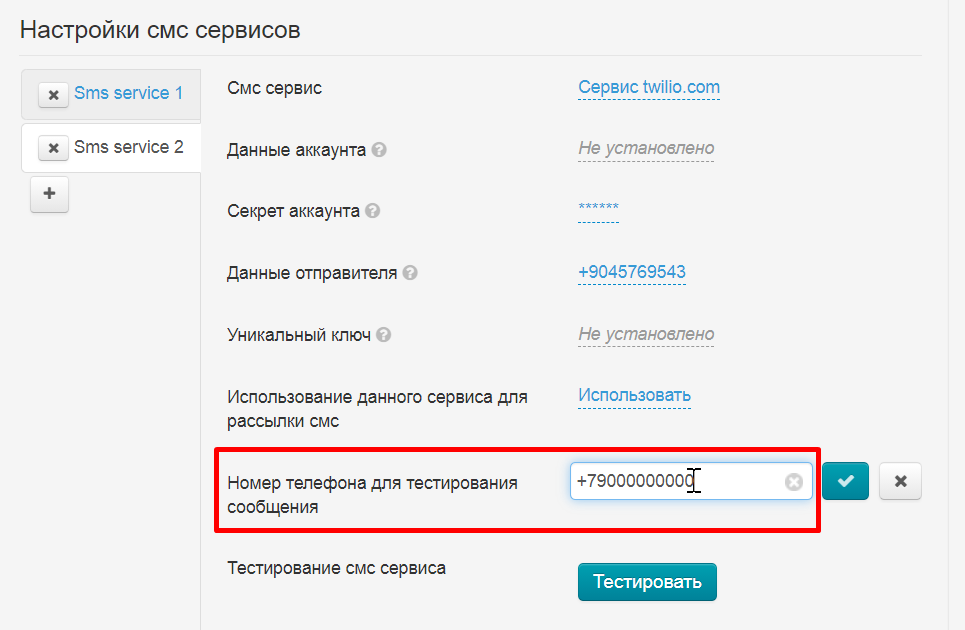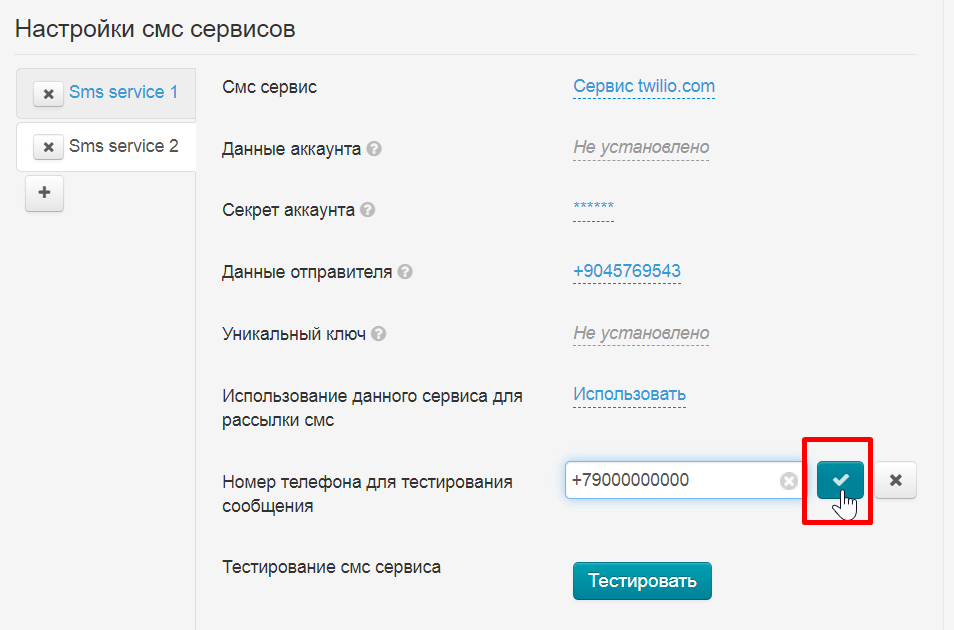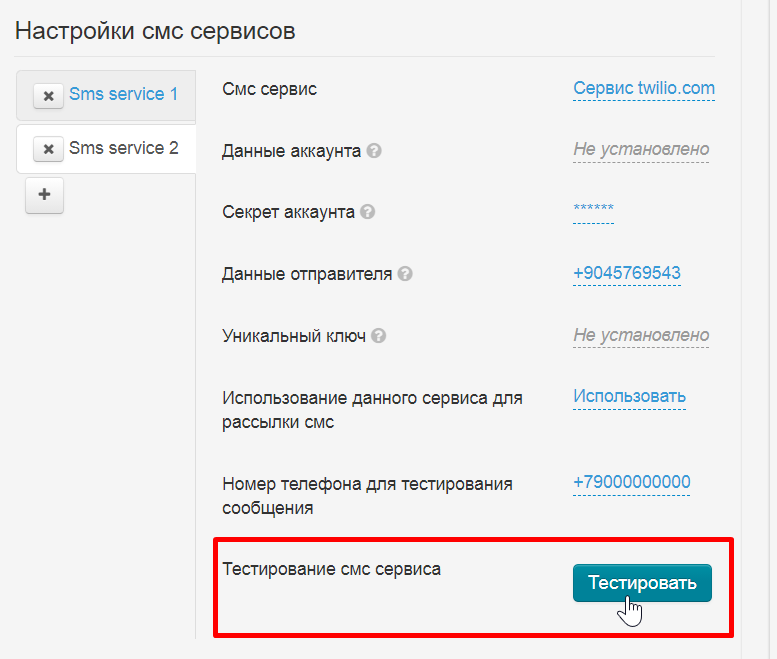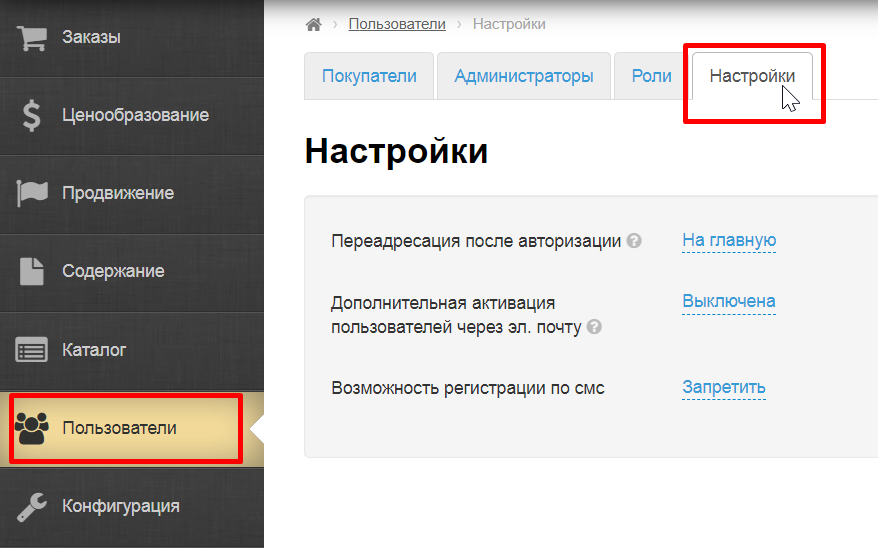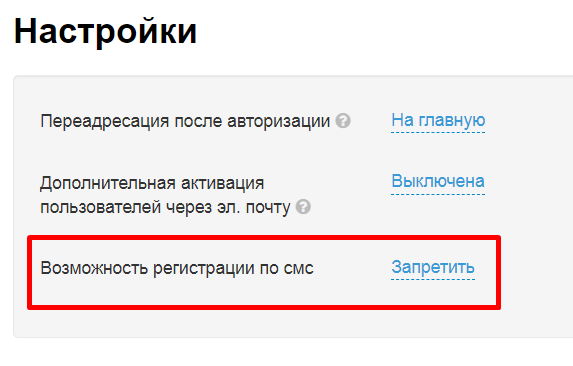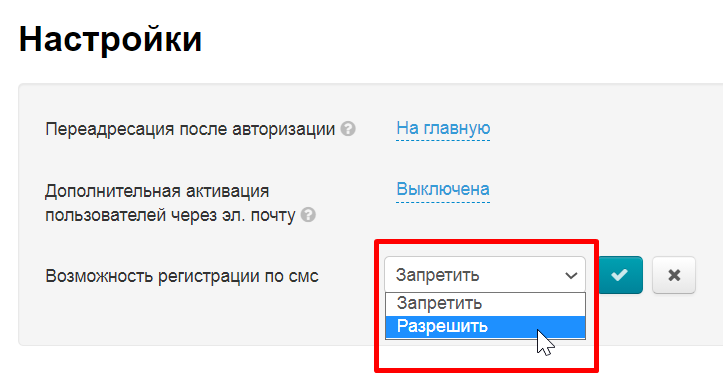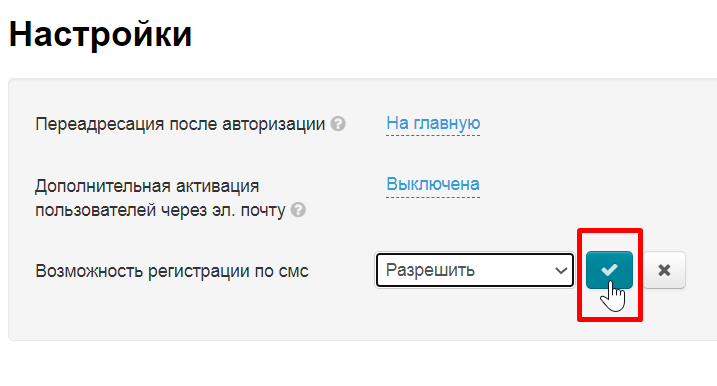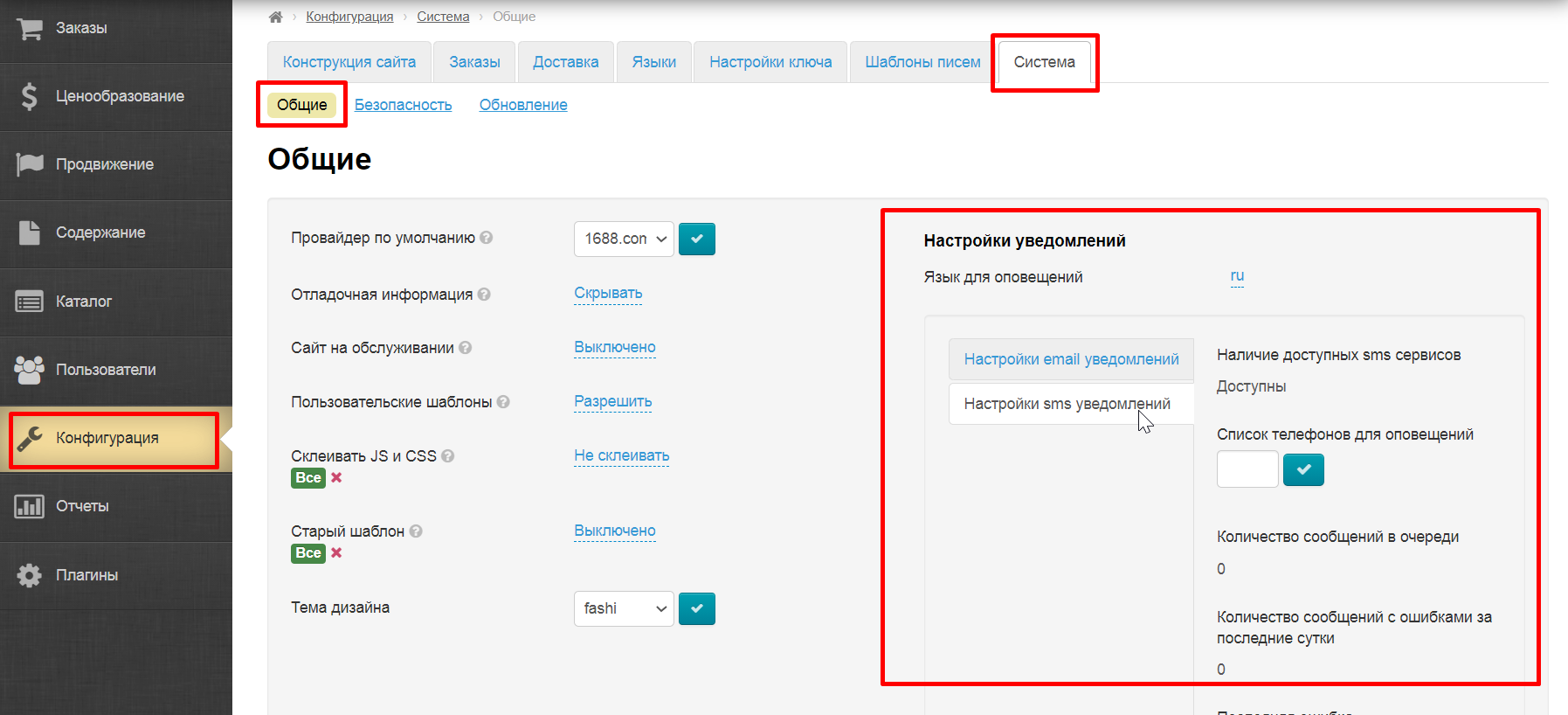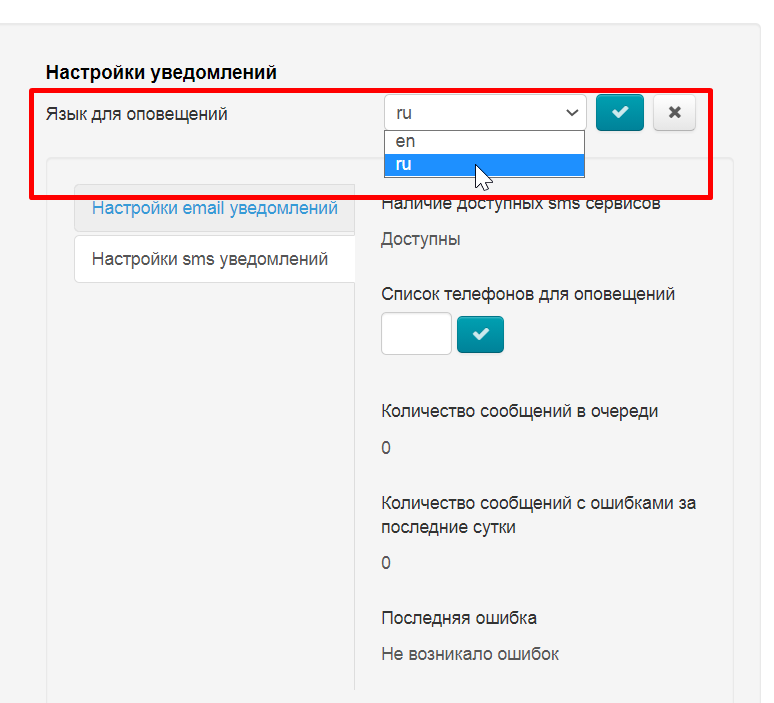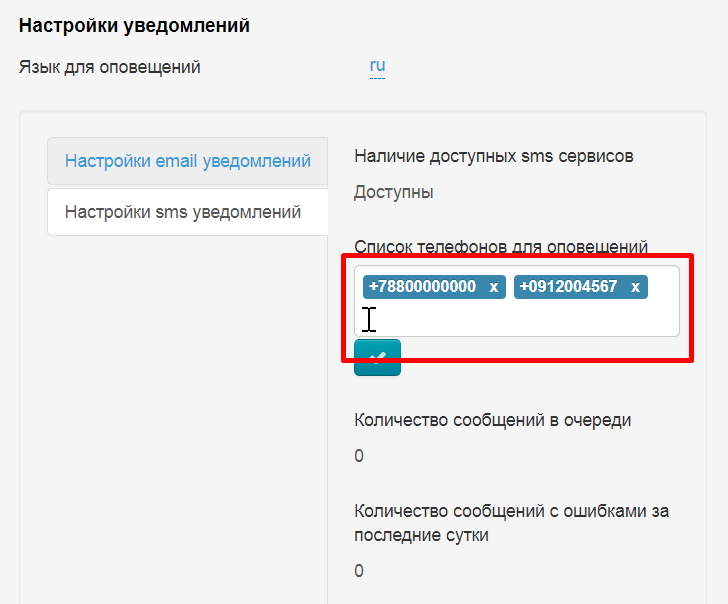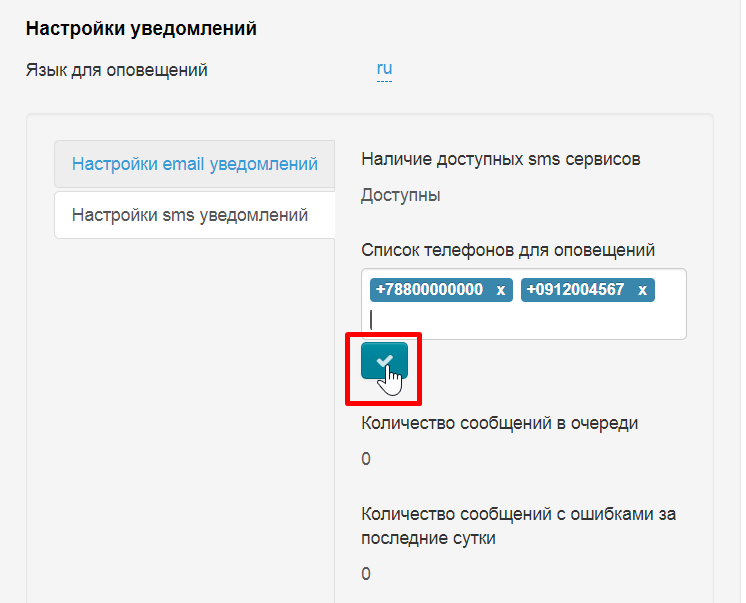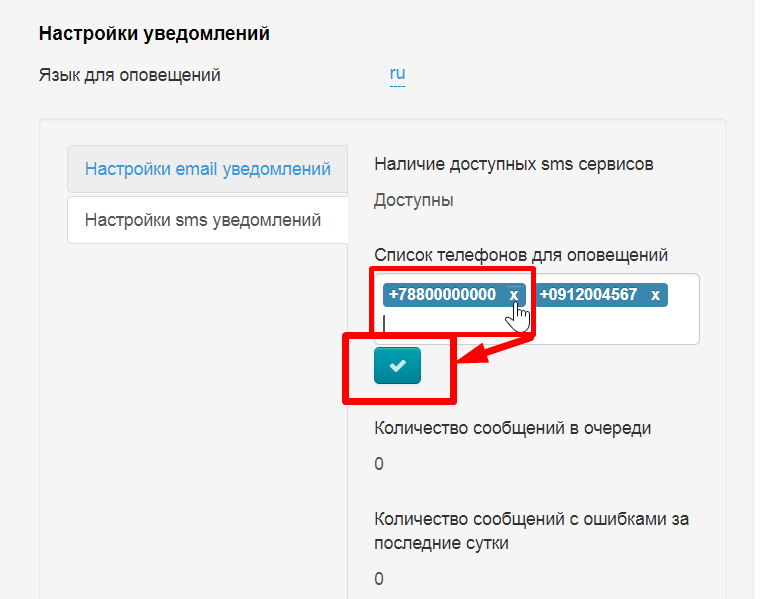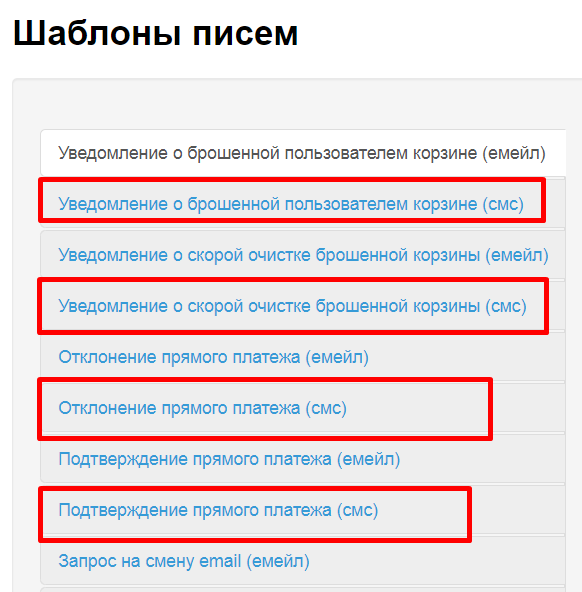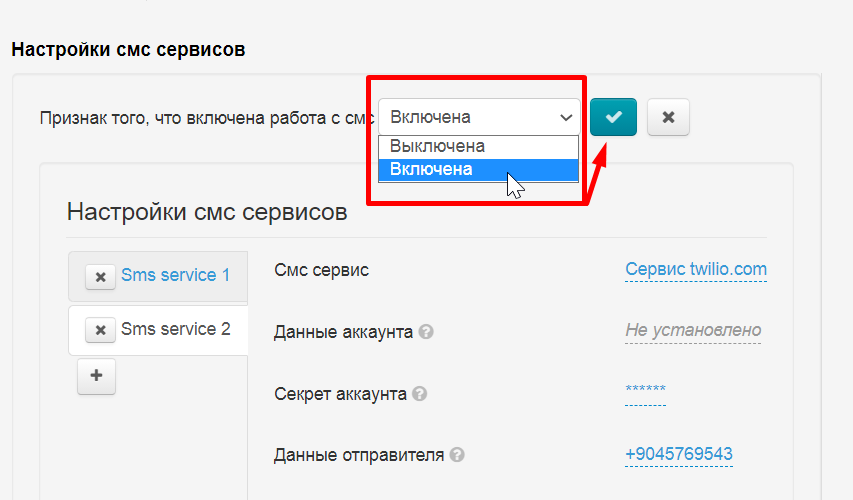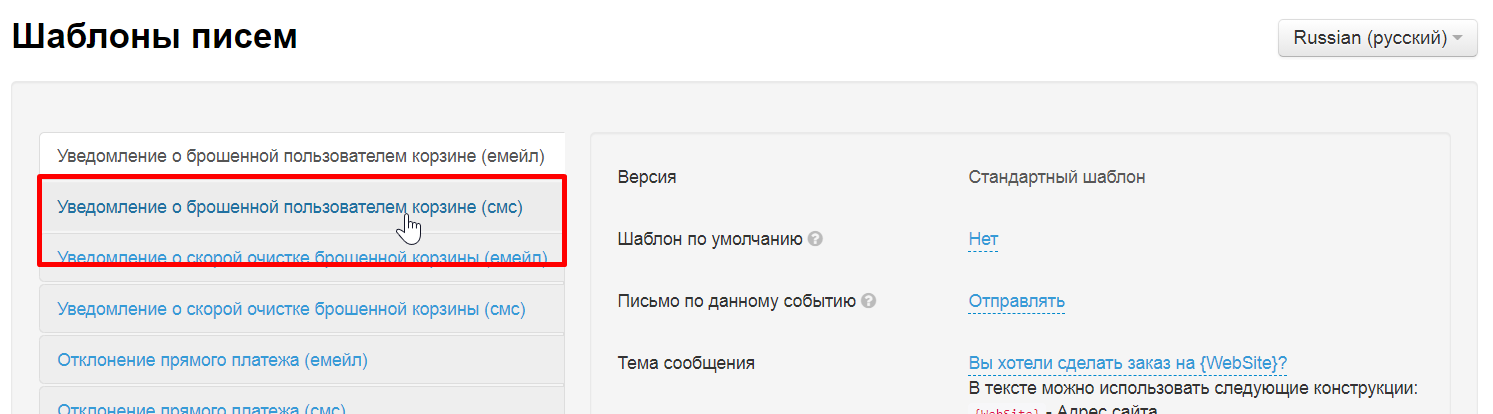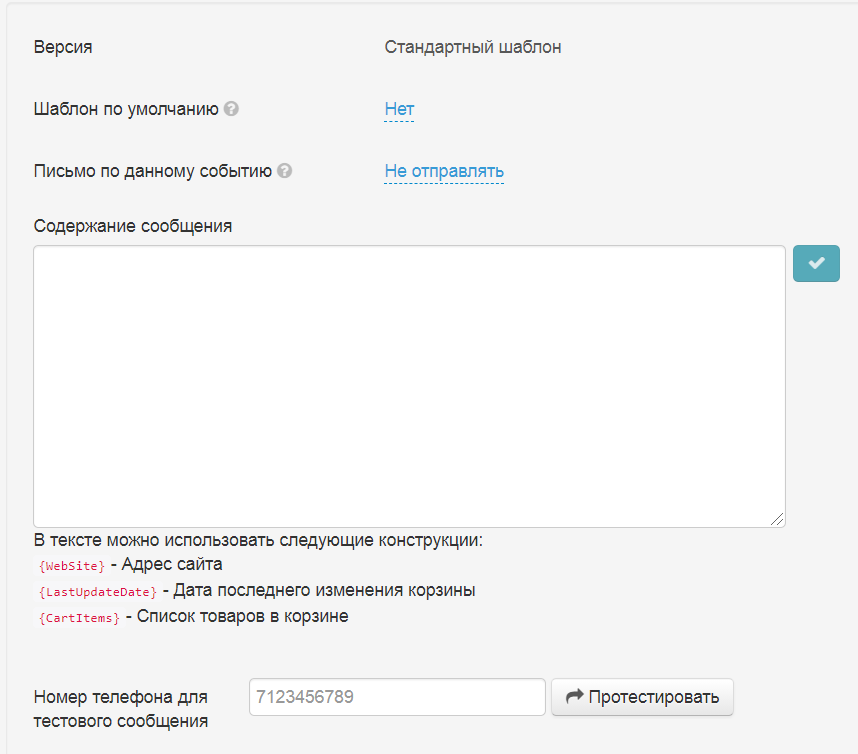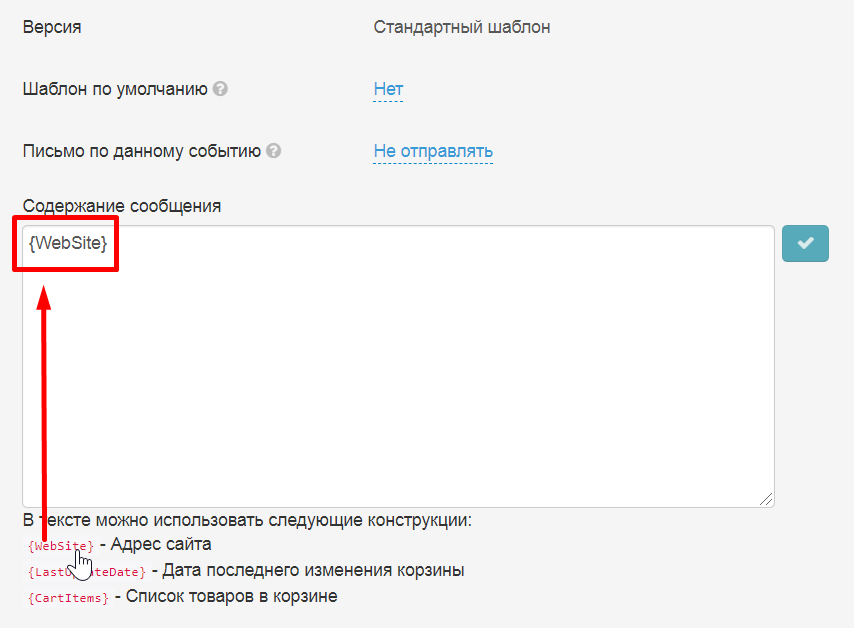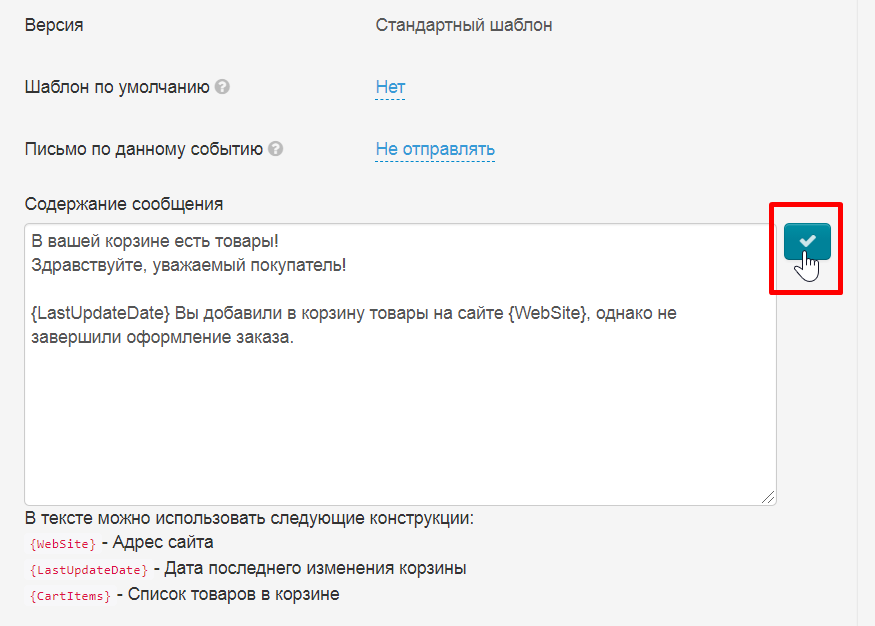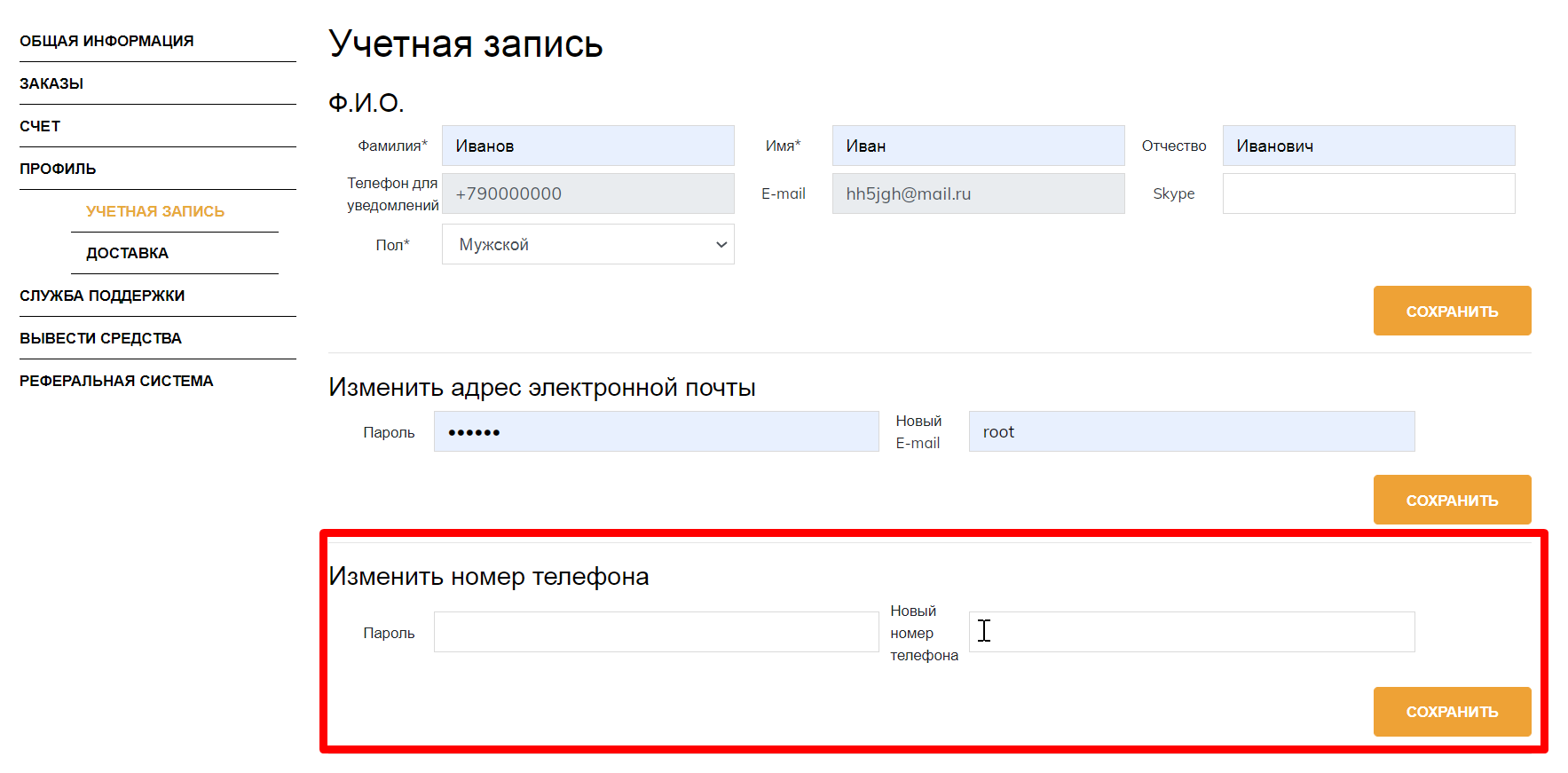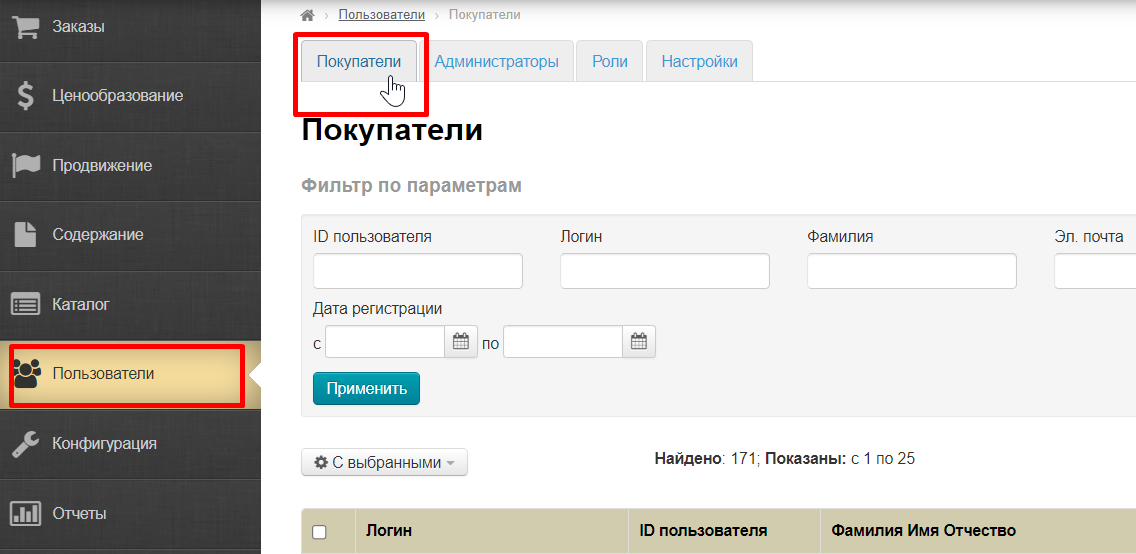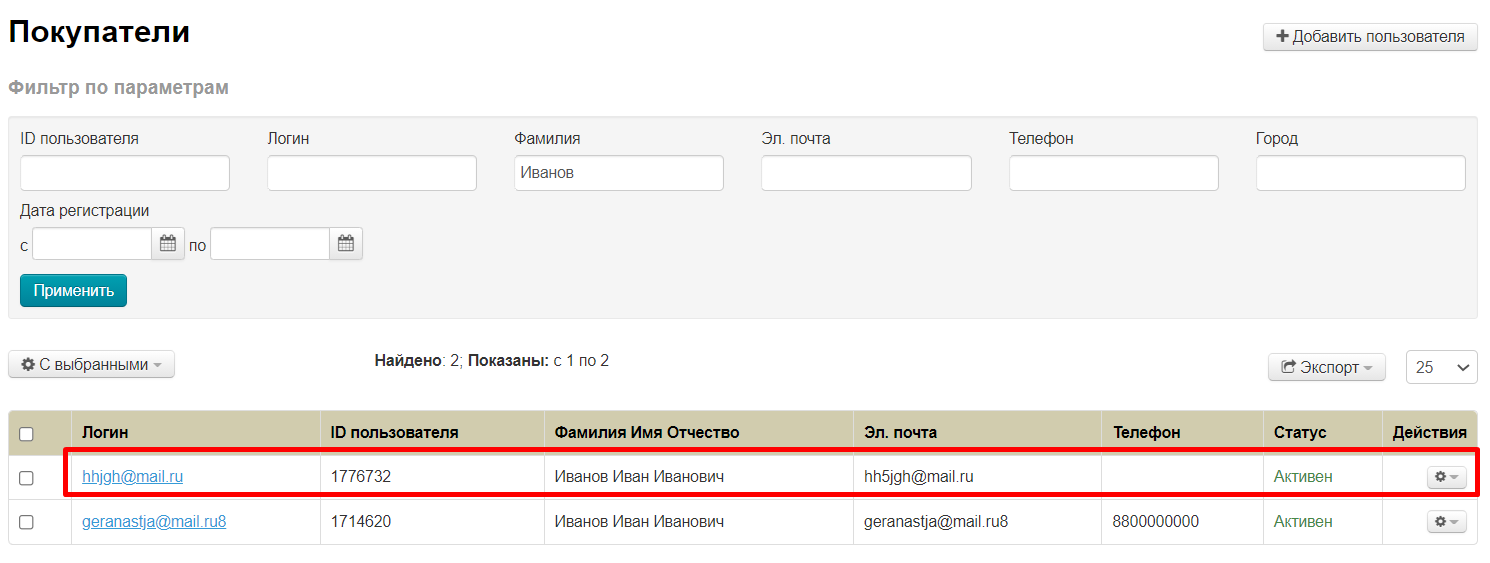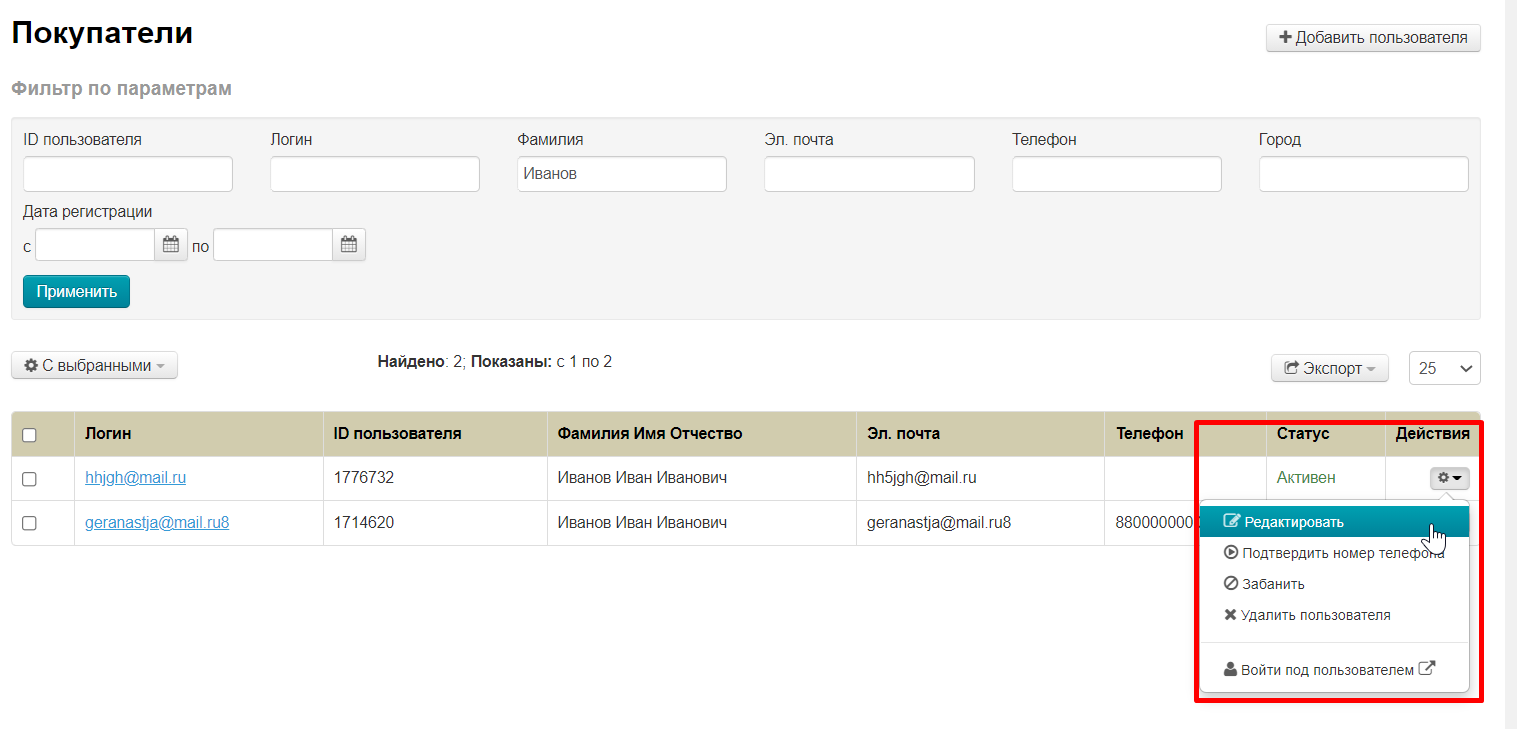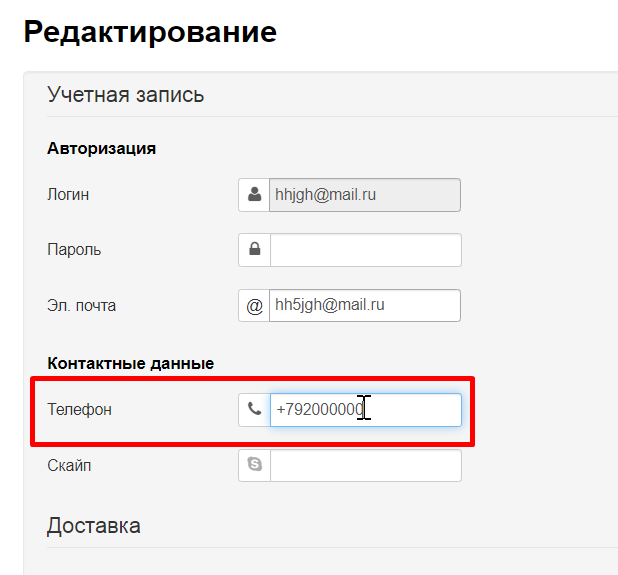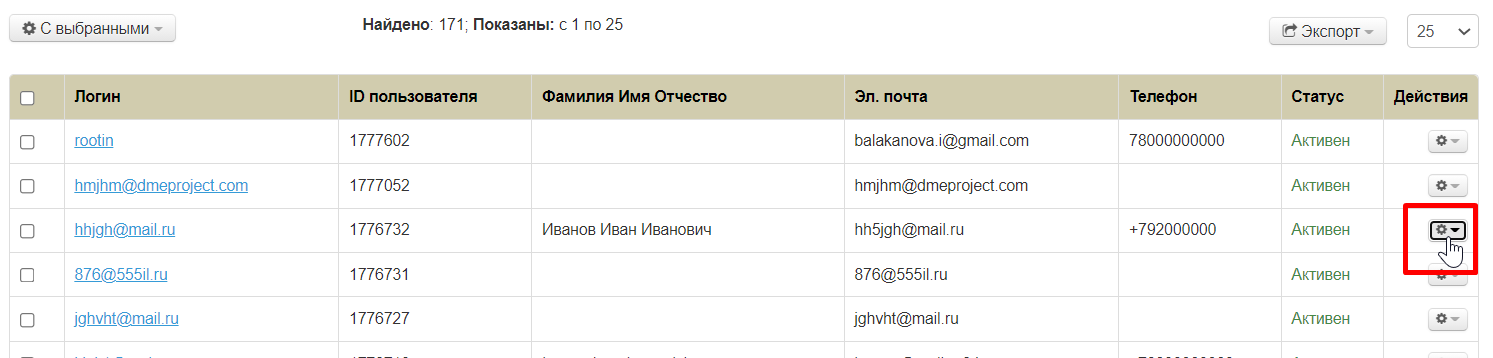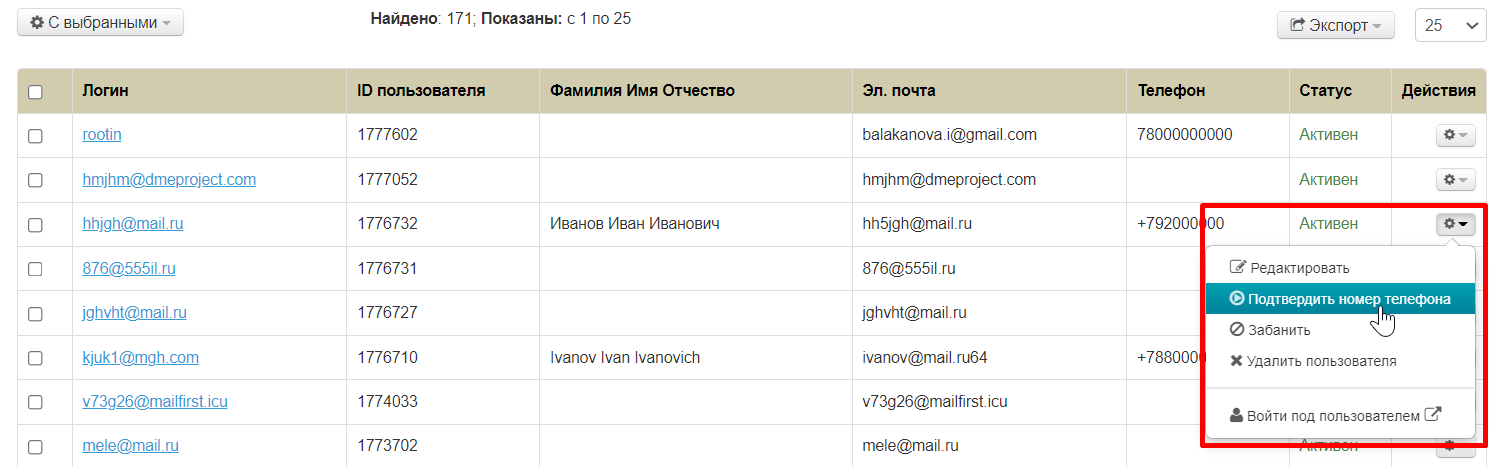| Оглавление |
|---|
Регистрация и настройка в смс сервисе
sms.ru
Регистрация в сервисе
Проходим капчу
|
...
Подключение СМС сервиса дает сразу 2 удобных способа взаимодействия покупателя с вашим интернет-магазином.
- СМС регистрация — покупатель указывает номер телефона вместо e-mail и получает код подтверждения.
- СМС уведомления — покупателю на телефон приходят уведомления, например об изменении статуса заказа.
СМС рассылка новостей, смс о регистрации покупателя на сайте, акций и скидок функционалом Коробки ОТ не предусмотрена. Однако, такую услугу предоставляют сторонние смс-сервисы.
| Информация |
|---|
Начиная с версии админки 1.12.2, вам доступна настройка СМС регистрации для ваших покупателей, а также возможность отправлять различные СМС уведомления о состоянии заказа или корзины. |
Чтобы включить смс регистрацию, необходимо:
- Выбрать и настроить смс сервис
- Настроить Коробку ОТ (Если версия админки ниже 1.12.2, то нужно обновиться. Затем осуществить все описанные настройки сайта).
- Включить СМС регистрацию
- По желанию включить смс-уведомления о состоянии заказа и корзины
Настройка стороннего смс сервиса
Русский сервис sms.ru
Регистрация
Заходим по адресу https://sms.ru/
Нажимаем кнопку «Регистрация» и заполняем появившуюся форму.
Когда все поля заполнены, даем согласие на обработку данных и нажимаем кнопку «Зарегистрироваться».
Проходим капчу (если будет).
Затем, подтверждаем регистрацию. На указанный вами номер телефона придет смс с кодом.
После подтверждения можно использовать сервис в тестовом режиме. В дальнейшем надо будет заключить договор как Юридическое Лицо, чтобы рассылки работали уведомления работали не в тестовом режиме.
Все инструкции доступны в шапке сайта. Кликаем кнопку «Инструкции» и там будут описаны все шаги.
...
Указание Отправителя — важный шаг. Отправитель — это тот, от имени которого будут получать смс ваши покупатели.
Через кнопку «Инструкции» открываем меню первичной настройки аккаунта. Мышкой кликаем по второму пункту «Создать Отправителя» и пишем его в спец поле.
Заполняем все предложенные поля и жмем «Отправить заявку».
Данные из сервиса sms.ru для админки ОТ
Через меню «Настройки» ищем вкладку «Сменить api_id» и копируем все что написано в поле «Ваш API_ID».
Во время настройки сервиса, вторым шагом после заключения договора будет указание Отправителя.
Когда отправитель будет зарегистрирован в сервисе, необходимо его скопировать и указать в поле админки ОТ
twilio.com
Конфигурация › Система › Общие) Настройки смс сервисов и Настройки sms уведомлений
(Пользователи › Настройки) Возможность регистрации по смс — разрешить (добавит поле «Телефон» в регистрацию + будет регистрация через смс
.
Настройка сервиса завершена. Переходим к настройке в админке ОТ.
Англоязычный сервис Twilio
Сервис смс уведомлений на английском языке. Поэтому все данные указываются на английском. Доступен полный список Стран.
Регистрация
Заходим по адресу https://www.twilio.com/sms и нажимаем на кнопку «Sign up»
Заполняем форму регистрации.
Когда все поля заполнены, ставим галочку, соглашаясь с политикой конфиденциальности и нажимаем кнопку «Start your free trial».
Подтверждаем почту.
На указанный вами адрес электронной почты придет письмо со ссылкой. Переходим по ссылке.
Вводим ваш номер телефона.
На указанный номер придет смс с кодом. Вводим код в специальное поле и нажимаем «Submit».
После регистрации заполняем форму как показано на скриншоте.
Когда все поля заполнены, нажимаем кнопку «Get Started with Twilio»
После регистрации и подтверждения аккаунта необходимо сделать номер телефона Twilio. Со страницы вашего аккаунта переходим в раздел Console.
И на этой странице будет кнопка для создания номера телефона.
Данные из сервиса Twilio для админки ОТ
Со страницы вашего аккаунта переходим в раздел Console.
Копируем ACCOUNT SID, нажав на иконку копирования.
Копируем AUTH TOKEN, нажав на иконку копирования.
Копируем TWILIO PHONE NUMBER, который был получен в настройках профиля или Alphanumeric Sender ID который был зарегистрирован ранее в личном кабинете
Настройка сервиса завершена. Переходим к настройке в админке ОТ.
Настройка сервисов в админке ОТ
В админке ОТ открываем раздел «Конфигурация → Система → Общие»
Прокручиваем страницу «Общие» в самый низ до заголовка «Настройки смс сервисов». Именно сюда будем вводить данные, которые копировали в сервисах смс услуг.
Для каждого сервиса смс услуг необходимо создать свою вкладку с настройками. Вкладка Sms service 1 стоит по умолчанию. Чтобы создать вторую вкладку, нажимаем кнопку со знаком +
Включить работу с СМС
Чтобы протестировать работу смс на вашем сайте, а также начать использовать смс для уведомлений о заказах и регистрации покупателей, включаем сервис. Нажимаем на надпись «Выключена».
Выбираем в списке «Включена» и сохраняем выбор.
Рекомендуем перед включением, настроить сервисы для отправки смс.
Настройка для sms.ru
В поле «Смс сервис» выбираем из выпадающего списка «Сервис sms.ru»
Сохраняем выбор, нажав кнопку «Сохранить».
Следующие 2 поля пропускаем.
Заполняем поле «Данные отправителя». Сюда пишем Отправителя, которого создали в кабинете сервиса.
Нажимаем кнопку «Сохранить».
Следующее поле «Уникальный ключ». Сюда пишем то, что вы скопировали в сервисе из поля Api_id
Нажимаем кнопку «Сохранить».
Смс сервисы можно использовать для регистрации покупателей, а также для уведомлений о состоянии заказа и корзины. Если сервис будет использоваться для уведомлений и регистраций покупателя по номеру телефона, то в поле «Использование данного сервиса для рассылки смс» выбираем «Использовать». Если уведомления по СМС не требуются — оставляем без изменений.
Если нужно чтобы была только возможность регистрации по номеру телефона, без уведомлений о состоянии заказа и корзины, то в этом случае в настройках шаблонов писем для смс (Конфигурация > Шаблоны писем), в настройке "Письмо по данному событию" выбираем "Не отправлять".
Сохраняем выбор, нажав кнопку «Сохранить».
Использование сервиса для уведомлений можно включить или отключить в любой момент.
Для того, чтобы протестировать работу сервиса, указываем свой номер телефона.
Нажимаем кнопку «Сохранить».
Затем нажимаем кнопку «Тестировать» и ждем сообщение на указанный номер.
Настройка для Twilio
В поле «Смс сервис» выбираем из выпадающего списка «Сервис twilio.com»
Нажимаем кнопку «Сохранить»
В поле «Данные аккаунта» пишем то, что вы скопировали в сервисе из поля ACCOUNT SID
Нажимаем кнопку «Сохранить»
Следующее поле «Секрет аккаунта». Сюда пишем то, что вы скопировали в сервисе из поля AUTH TOKEN
Нажимаем кнопку «Сохранить»
Следующее поле «Данные отправителя». Сюда пишем то, что вы настраивали в сервисе TWILIO PHONE NUMBER (обязательное получение номера Twilio) или Alphanumeric Sender ID (который был зарегистрирован ранее в личном кабинете).
Нажимаем кнопку «Сохранить»
Поле «Уникальный ключ» оставляем без изменений.
Смс сервисы можно использовать для регистрации покупателей, а также для уведомлений о состоянии заказа и корзины. Если сервис будет использоваться для уведомлений, в поле «Использование данного сервиса для рассылки смс» выбираем «Использовать». Если уведомления по СМС не требуются — оставляем без изменений.
Если нужно чтобы была только возможность регистрации по номеру телефона, без уведомлений о состоянии заказа и корзины, то в этом случае в настройках шаблонов писем для смс (Конфигурация > Шаблоны писем), в настройке "Письмо по данному событию" выбираем "Не отправлять".
Сохраняем выбор, нажав кнопку «Сохранить».
Использование сервиса для уведомлений можно включить или отключить в любой момент.
Для того, чтобы протестировать работу сервиса, указываем свой номер телефона.
Нажимаем кнопку «Сохранить».
Затем нажимаем кнопку «Тестировать» и ждем сообщение на указанный номер.
Включить Регистрацию по СМС
Ваши покупатели указывают свой номер телефона, на который придет код подтверждения. Телефон, как и другие данные о покупателе будет указан в его профиле. Чтобы работала регистрация по смс, также нужно сделать настройки для смс сервисов (Конфигурация > Система > Общие > Настройки смс сервисов).
Открываем раздел «Пользователи → Настройки»
Нам нужно поле «Возможность регистрации по смс».
Кликаем мышкой по надписи «Запретить» и в выпадающем списке выбираем «Разрешить».
Нажимаем кнопку «Сохранить».
Теперь все, кто регистрируются у вас на сайте, будут использовать телефон для регистрации.
Включить СМС уведомления
Уведомления от админки, пользователей или сайта будут приходить на указанные вами номера телефонов.
В админке ОТ открываем раздел «Конфигурация → Система → Общие»
Смотрим правый блок «Настройка уведомлений» и кликаем мышкой по вкладке «Настройка sms уведомлений»
Можно выбрать язык оповещений русский или английский.
Здесь всего одна настройка: список телефонов. Кликаем по полю «Список телефонов для оповещений».
Указываем номера с кодом страны. Каждый номер с новой строки (кнопка ENTER).
Нажимаем кнопку «Сохранить»
Отредактировать список номеров можно в любое время. Для того, чтобы удалить неактуальные телефоны, нажимаем крестик справа от номера и кнопку «Сохранить».
Настройка шаблонов смс сервиса
| Информация | ||
|---|---|---|
| ||
1 SMS на латинице вмещает до 160 символов, 1 SMS на кириллице — 70 символов. Если вы напишете хотя бы 1 символ кириллицей, то вся смс автоматически будет ограничена до 70 символов |
Открываем раздел редактирования шаблонов: Конфигурация → Шаблоны писем
Нас интересуют шаблоны, у которых в конце написано (смс)
Если у вас нет таких шаблонов, необходимо включить использование смс сервисов («Конфигурация → Система → Общие» листаем вниз и выбираем «Включена»)
Чтобы отредактировать шаблон смс, кликаем мышкой по нужному нам шаблону.
Откроется интерфейс редактирования шаблона
Важно помнить, что 1 SMS на латинице вмещает до 160 символов, 1 SMS на кириллице — 70 символов.
Есть также вспомогательные конструкции. Они помечены красным и при клике мышкой вставляются в текст смс.
Это помогает сделать сообщения универсальными и сообщения подстраиваются под конкретного получателя.
Пишем текст сообщения и сохраняем его, нажав на кнопку «Сохранить»
И таким образом необходимо настроить все шаблоны сообщений.
Для удобства рекомендуем вам планировать текст смс в текстовых редакторах, где идет подсчет символов.
Добавить/редактировать номер телефона покупателя
Если необходимо, вы можете добавить или отредактировать номер телефона покупателя.
Кроме того, покупатель лично может добавить или изменить номер телефона через Личный Кабинет.
После изменения или добавления номера телефона, покупателю придет смс для подтверждения.
Чтобы через админку добавить номер телефона покупателя, заходим в раздел «Пользователи → Покупатели»
Выбираем пользователя, которому необходимо добавить или отредактировать номер телефона.
В колонке «Действия» нажимаем на кнопку с шестеренкой и выбираем из списка «Редактировать».
В поле «Телефон» пишем номер телефона покупателя (или редактируем его).
Сохраняем изменения.
Снова ищем этого покупателя и в колонке «Действие» нажимаем на кнопку с шестеренкой
Выбираем пункт «Подтвердить номер телефона»
После подтверждения номера, ваш покупатель будет получать смс уведомления. От самого покупателя, в этом случае, никаких действий не требуется.
Подтвердить телефон Покупателя
Чтобы через админку Подтвердить номер телефона покупателя, заходим в раздел “Пользователи → Покупатели”
Выбираем пользователя, телефон которого необходимо подтвердить.
В колонке “Действие” нажимаем на кнопку с шестеренкой
Выбираем пункт «Подтвердить номер телефона»
После подтверждения номера, ваш покупатель будет получать смс уведомления. От самого покупателя, в этом случае, никаких действий не требуется.
Кастомный смс сервис
Для подключения кастомного смс сервиса необходимо:
1. Данные аккаунта - "Для кастомной реализации необходимо указать адрес для обработки отправки сообщения."
2. Секрет аккаунта - "Для кастомной реализации необходимо указать секрет, который будет использоваться при генерации подписи."Если необходимо, Агент в профиле пользователя может поменять/добавить телефон (сам Пользователь телефон не меняет)